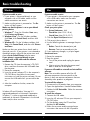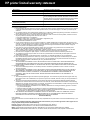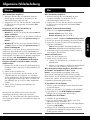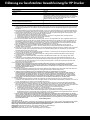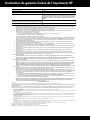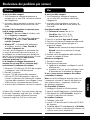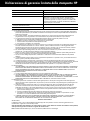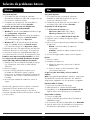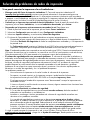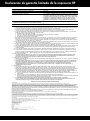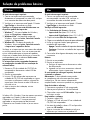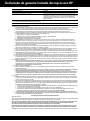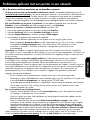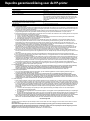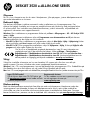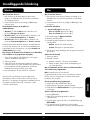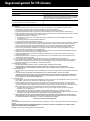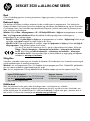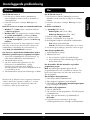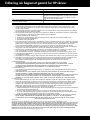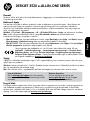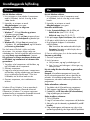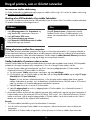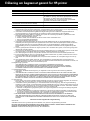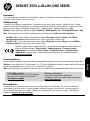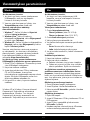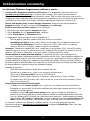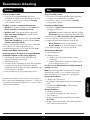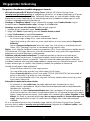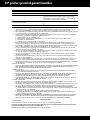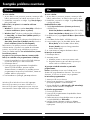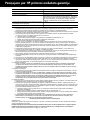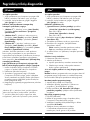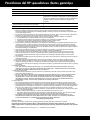La página se está cargando...
La página se está cargando...
La página se está cargando...
La página se está cargando...
La página se está cargando...
La página se está cargando...
La página se está cargando...
La página se está cargando...
La página se está cargando...
La página se está cargando...
La página se está cargando...
La página se está cargando...
La página se está cargando...

14
Panneau de commande
1
2
3
4
5
6
7
8
9
Bouton Sélection : Le bouton contextuel se modifie en fonction de ce qui est affiché à l'écran.
Retour : Retourne à l'écran précédent.
Annuler : Interrompt l'opération en cours et revient à l'écran d'accueil.
Bouton Bas : Utilisez ce bouton pour parcourir les menus et sélectionner le nombre de copies.
Bouton Haut : Utilisez ce bouton pour parcourir les menus et sélectionner le nombre de copies.
Bouton et voyant d'état Sans fil : Un voyant bleu indique une connexion sans fil. Appuyez sur le
bouton pour afficher l'état liaison sans fil et les options de menu.
Bouton ePrint : Appuyer sur le bouton permet d'afficher le menu Services Web où vous pouvez
afficher l'adresse électronique de l'imprimante et effectuer la configuration ePrint. ePrint est un
service gratuit de HP qui vous permet d'imprimer sur votre périphérique ePrint depuis n'importe quel
lieu où vous envoyez un message électronique. L'utilisation d'ePrint, des applications d'impression et
d'ePrintCenter avec des imprimantes HP connectées au Web (désigné séparément et collectivement
par « système ePrintCenter ») signifie que vous en acceptez les termes et conditions définis sur
www.hp.com/go/ePrintCenter.
Bouton Marche/Arrêt : Permet d'allumer ou d'éteindre l'imprimante.
OK : Confirme la sélection actuelle.
Caractéristiques électriques
Adaptateur de tension : CQ191-60017
Tension d'entrée : 100-240 Vac (+/- 10 %)
Fréquence d’entrée : 50/60 Hz (+/- 3 Hz)
Remarque : Utilisez uniquement l'adaptateur secteur fourni par HP.
Adaptateur de tension : CQ191-60018
Tension d'entrée : 200-240 Vac (+/- 10 %)
Fréquence d’entrée : 50/60 Hz (+/- 3 Hz)
ePrint
Français
La página se está cargando...
La página se está cargando...
La página se está cargando...
La página se está cargando...
La página se está cargando...
La página se está cargando...
La página se está cargando...
La página se está cargando...
La página se está cargando...
La página se está cargando...

Uso de la tinta
La tinta de los cartuchos se utiliza en el proceso de impresión de diferentes maneras, incluso en el proceso de
inicialización, que prepara el dispositivo y los cartuchos para imprimir, y en el mantenimiento de los cabezales
de impresión, que mantiene limpias las boquillas de impresión y hace que la tinta fluya sin problemas. Asimismo,
parte de la tinta residual se queda en el cartucho después de utilizarlo. Para obtener más información consulte
www.hp.com/go/inkusage.
Nota
El CD le guiará en la inserción de cartuchos, carga de papel, alineación de cartuchos y otros pasos de la configuración
de la impresora.
Para localizar la declaración del Aviso sobre normativa de la Unión Europea y la información de
conformidad, vaya a la ayuda electrónica, haga clic en Apéndice > Información técnica > Avisos
sobre normativas > Aviso sobre normativa para la Unión Europea, o bien, haga clic en Información
técnica > Avisos sobre normativas > Aviso sobre normativa para la Unión Europea. La Declaración de
conformidad para este producto está disponible en la siguiente dirección web: www.hp.eu/certificates.
Léame
El archivo Léame contiene los requisitos de información de contacto con el servicio técnico de HP, del sistema operativo
y las actualizaciones más recientes de información del producto.
Windows: Inserte el CD de software. En el CD de software, busque ReadMe.chm. Haga clic en el mismo para abrirlo y
elija ReadMe en su idioma.
Mac: Introduzca el CD con el software y haga doble clic en la carpeta Léame, situada en el nivel superior de dicho CD.
Registre su impresora
Obtenga un servicio más rápido y alertas
de asistencia registrándose en
www.register.hp.com.
¿No dispone de unidad de CD/DVD?
En ordenadores sin una unidad de CD/DVD, vaya
a www.hp.com/support para descargar e instalar
el software.
DESKJET 3520 e-ALL-IN-ONE SERIES
Windows: Después de instalar el software, haga clic en Iniciar > Todos los programas > HP > HP Deskjet 3520 series > Ayuda.
• Mac OS X v10.6: Después de instalar el software, haga clic en Ayuda de Mac en Ayuda. En el Visor de la ayuda,
haga clic y mantenga pulsado el botón Inicio, y elija la ayuda de su dispositivo.
• Mac OS X v10.7: Una vez instalado el software, elija Centro de ayuda en Ayuda, haga clic en Ayuda para todas sus
apps, y seguidamente elija Ayuda para su dispositivo.
Ayuda electrónica
La ayuda electrónica se instala automáticamente durante la instalación del software de la impresora. La ayuda electrónica
incluye instrucciones sobre las características del producto y la resolución de problemas, e incluye enlaces adicionales
al contenido en línea. También ofrece especificaciones del producto, avisos legales e información medioambiental,
regulatoria y de asistencia técnica.
Mac: Para instalar la Ayuda, durante la instalación del software, seleccione Software recomendado por HP en la pantalla
de Opciones de instalación.
Español

26
Panel de control
1
2
3
4
5
6
7
8
9
Botón de selección: Botón contextual que cambia en función de lo que aparece en la pantalla.
Posterior: Vuelve a la pantalla anterior.
Cancelar: Detiene la operación actual y vuelve a la pantalla principal.
Botón de desplazamiento hacia abajo: Utilice este botón para navegar entre menús y seleccionar el
número de copias.
Botón de desplazamiento hacia arriba: Utilice este botón para navegar entre menús y seleccionar
el número de copias.
Luz de estado y botón Inalámbrico: La luz azul indica la conexión inalámbrica. Pulse el botón para
ver el estado de la conexión inalámbrica y las opciones de menú.
Botón ePrint: Al pulsar este botón, aparece el menú Servicios web, donde podrá ver la dirección de
correo electrónico de la impresora y realizar la configuración de ePrint. ePrint es un servicio gratuito de
HP que le permite imprimir en su impresora con ePrint desde cualquier lugar donde pueda enviar un
correo electrónico. El uso de HP ePrint, las aplicaciones de impresión y de ePrintCenter junto con las
impresoras HP conectadas a Internet (por separado y de manera conjunta con el ‘Sistema ePrintCenter’)
conlleva aceptar los Términos y condiciones que figuran en www.hp.com/go/ePrintCenter.
Botón On: enciende o apaga la impresora.
OK: Confirma la selección actual.
Especificaciones de energía
Adaptador de alimentación: CQ191-60017
Tensión de entrada: 100-240 Vca (+/- 10%)
Frecuencia de entrada: 50/60 Hz (+/- 3Hz)
Nota: Utilizar sólo con el adaptador de alimentación suministrado por HP.
Adaptador de alimentación: CQ191-60018
Tensión de entrada: 200-240 Vca (+/- 10%)
Frecuencia de entrada: 50/60 Hz (+/- 3Hz)
ePrint
Español

27
Solución de problemas básicos
1. Extraiga el CD de la unidad de CD/DVD del equipo
y, a continuación, desconecte el cable USB del
ordenador.
2. Reinicie el equipo.
3. Inserte el CD del software de la impresora en
la unidad de CD/DVD del equipo y siga las
instrucciones en pantalla para instalar el software de
la impresora. No conecte el cable USB hasta que se
le indique.
4. Una vez haya acabado la instalación, reinicie el
equipo.
1. Si su impresora está conectada al ordenador
mediante un cable USB, asegúrese de que las
conexiones están bien hechas.
2. Compruebe que la impresora esté encendida. Se
encenderá la luz verde del botón Encender.
1. Windows 7
®
: Desde el menú Inicio de Windows, haga
clic en Dispositivos e impresoras.
2. Windows Vista
®
: En la barra de tareas de Windows,
haga clic en Inicio, después en Panel de control
y a continuación haga clic en Impresora.
3. Windows XP
®
: En la barra de tareas de Windows,
haga clic en Inicio, después en Panel de control
y a continuación haga clic en Impresoras y faxes.
1. Desconecte el producto HP del equipo.
2. Abra Aplicaciones: carpeta Hewlett-Packard.
3. Haga doble clic en Programa de desinstalación de HP.
Siga las instrucciones que aparecen en la pantalla.
Compruebe que junto a la impresora hay una marca de
verificación dentro de un círculo negro. Si la impresora
no está seleccionada como predeterminada, haga clic
con el botón derecho en el icono de la impresora y elija
Establecer como impresora predeterminada en el menú.
Windows XP y Windows Vista son marcas comerciales
registradas en EE.UU. de Microsoft Corporation.
Windows 7 es una marca comercial o una marca
comercial registrada de Microsoft Corporation en EE.UU.
y en otros países.
1. Reinicie el equipo.
2. Restablezca la impresora.
1. Conecte el cable USB.
2. Inserte el CD/DVD del software HP en la unidad de
CD-ROM del equipo.
3. En el escritorio, abra el CD y haga doble clic en HP Installer.
4. Siga las instrucciones de la pantalla y las instrucciones
de instalación suministradas con el producto HP.
Windows Mac
Si no puede imprimir:
1. Si su impresora está conectada al ordenador
directamente mediante un cable USB, asegúrese de que
las conexiones están bien hechas.
2. Compruebe que la impresora esté encendida. Se
encenderá la luz verde del botón Encender.
Compruebe que la impresora esté definida como
dispositivo de impresión predeterminado:
Si su impresora está conectada directamente al equipo
con un cable USB y falla la instalación del software:
Si no puede imprimir:
Compruebe la cola de impresión:
Reinicio:
Si sigue sin poder desinstalar y volver a instalar el
software:
Nota: El programa de desinstalación elimina los componentes
del software HP específicos del dispositivo. No elimina los
componentes compartidos con otros productos o programas.
Para desinstalar el software:
Para instalar el software:
1. En Preferencias del sistema, pulse:
- Impresoras y faxes (Mac OS X v10.6).
- Imprimir y escanear (Mac OS X v10.7).
2. Haga clic en el botón Abrir la cola de impresión.
3. Haga clic sobre un trabajo de impresión para
seleccionarlo.
4. Utilice los botones siguientes para administrar el trabajo
de impresión:
- Eliminar: cancela el trabajo de impresión
seleccionado.
- Reanudar: continúa un trabajo de impresión que se
ha detenido.
5. Si ha hecho algún cambio, intente volver a imprimir.
a. Apague la impresora y desconecte el cable de
alimentación.
b. Espere un minuto, vuelva a enchufar el cable
y encienda la impresora.
Español

28
Uso de la impresora de red
Comparta la impresora con otros equipos
Puede compartir la impresora HP Deskjet con otros equipos que también estén conectados a su red doméstica. Si la
impresora ya está conectada a su red doméstica y está instalada en un ordenador de esa red, por cada ordenador
adicional sólo tendrá que instalar el software de la impresora HP. Durante la instalación del software, seleccione la
conexión Inalámbrica (Red/Ethernet) cuando se le pida y siga las instrucciones que aparezcan en pantalla.
Cambiar de una conexión USB a una conexión inalámbrica
Si la primera instalación de la impresora es con una conexión USB, podrá cambiar más adelante a una
conexión de red inalámbrica. Para cambiar la conexión, realice los siguientes pasos:
1. Desde el menú de inicio del ordenador,
seleccione Todos los programas o Programas
y, a continuación, seleccione HP.
2. Seleccione HP Deskjet 3520 series.
3. Seleccione Configuración de impresora y software.
4. Seleccione Convertir una impresora conectada
USB a inalámbrica. Siga las instrucciones que
aparecen en la pantalla.
Utilice el Asistente de configuración HP en utilidades
de Aplicaciones/Hewlett-Packard/Dispositivo, para
cambiar la conexión de software a inalámbrica
para esta impresora.
Obtenga información sobre la impresión inalámbrica
Para obtener la información actualizada más completa sobre la impresión inalámbrica, visite el Centro de
impresión inalámbrica de HP en www.hp.com/go/wirelessprinting.
HP Wireless Direct le permite imprimir directamente en su impresora sin cable, sin necesidad de un router inalámbrico,
desde dispositivos Wi-Fi (por ejemplo: ordenadores o teléfonos inteligentes). Para usar Wireless Direct, necesitará:
Conexión inalámbrica de la impresora sin router
1. Activar Wireless Direct desde el panel de control y obtener el nombre y contraseña de Wireless Direct si
ha activado la seguridad en Wireless Direct:
Windows
Mac
Nota:
a. Desde la pantalla inicial de su impresora, pulse el botón Inalámbrico y seguidamente seleccione Configuración.
b. Si la pantalla muestra que Wireless Direct está Desactivado, seleccione Wireless Direct y, a continuación,
seleccione Activado (sin seguridad) o Activado (con seguridad).
2. En el ordenador inalámbrico o dispositivo móvil, active la función inalámbrica, busque el nombre de
Wireless Direct y establezca conexión con él, por ejemplo: HP-Print-XX-Deskjet 3520 series. Si ha activado
la seguridad en Wireless Direct, introduzca la contraseña de Wireless Direct cuando se le pida. Imprima
seguidamente de forma normal desde el ordenador o dispositivo móvil.
Nota: Si activa la seguridad, solo los usuarios con contraseña podrán conectarse con esta impresora
de manera inalámbrica. Si desactiva la seguridad, cualquiera con un dispositivo Wi-Fi dentro del radio
de alcance Wi-Fi de la impresora podrá conectarse a la impresora.
c. Seleccione Mostrar nombre para visualizar el nombre de Wireless Direct.
d. Seleccione Mostrar contraseña para visualizar la contraseña de Wireless Direct si ha activado la
seguridad en Wireless Direct.
• La conexión de Wireless Direct no proporciona acceso a Internet.
• Para usar Wireless Direct desde un equipo, el software de la impresora debe estar instalado en él.
• La conexión con Wireless Direct está disponible aunque la impresora también esté conectada a una red
doméstica inalámbrica.
Español

29
Solución de problemas de redes de impresión
• Obtenga ayuda del Centro de impresión inalámbrica: El Centro de impresión inalámbrica HP
(www.hp.com/go/wirelessprinting) contiene una guía de referencia en línea para configurar una
red doméstica e impresoras HP inalámbricas. En esta página encontrará información que le ayudará
a preparar su red inalámbrica, configurar o reconfigurar su impresora, además de solución de problemas
de configuración (incluido el uso de la Utilidad de diagnóstico de red en Windows).
• El software de seguridad puede estar provocando problemas. El software de seguridad instalado en su
ordenador está diseñado para proteger su ordenador de amenazas externas a su su red doméstica. Un
paquete de programas de seguridad puede contener varios tipos de programas, como antivirus, software
antiespía, servidor de seguridad y aplicaciones de protección infantil. Los servidores de seguridad
pueden bloquear la comunicación entre los aparatos conectados a la red doméstica y provocar
problemas al usar dispositivos como impresoras de red y escáneres. Una solución rápida puede ser
desactivar su servidor de seguridad y ver si el problema desaparece.
- Si su servidor de seguridad tiene un ajuste llamado zona de confianza, defínalo cuando el
ordenador esté conectado a su red doméstica.
- Actualice su cortafuegos. Muchos proveedores de software de seguridad lo actualizan con
soluciones a los problemas conocidos.
- Si su servidor de seguridad tiene un ajuste que se denomina no mostrar avisos de alerta, deberá
desactivarlo. Al instalar el software HP y usar la impresora HP, es posible que vea mensajes de alerta
de su software de servidor de seguridad. Debe autorizar el uso de cualquier software de HP que
provoque una alerta. El mensaje de alerta puede dar opciones para autorizar, permitir o desbloquear.
Asimismo, si la alerta tiene una opción recordar esta acción o crear una regla para esto, confirme
y selecciónela. Esta es la forma en que el servidor de seguridad puede saber en qué puede confiar.
• Compruebe que la impresora está correctamente conectada a la red. Para hacer esto:
Si no puede conectar la impresora a la red inalámbrica...
Si sigue sin poder conectar la impresora a su red, visite el Wireless Printing Center de HP en
www.hp.com/go/wirelessprinting, y haga clic en Ayuda del cortafuegos, donde podrá encontrar más
soluciones.
- No se encuentra la impresora en la red al instalar el software de la impresora.
- De repente, no puede imprimir en la impresora, aunque sí pudo hacerlo el día anterior.
- La impresora muestra que está FUERA DE LÍNEA en la carpeta impresora y faxes.
- El software muestra el estado de la impresora como “desconectado” aunque la impresora está
conectada a la red.
- Si tiene un dispositivo multifuncional con acceso a Internet, algunas características funcionan bien
y otras no, como el escáner.
Los problemas pueden ser:
Consejos para la utilización de un software de seguridad:
• Confirme que su impresora tiene activada la función Inalámbrico. Desde el panel de control de la
impresora, pulse el botón Inalámbrico, si muestra Inalámbrico desactivado, pulse Activar.
1. Desde el panel de control de la impresora, pulse el botón Conex. inalámbrica.
2. Seleccione Configuración para acceder al menú Configuración inalámbrica.
3. Seleccione Imprimir informe y, a continuación, Informe de diagnóstico.
4. El informe de Comprobación de la red inalámbrica se imprime automáticamente.
- Compruebe la parte superior del informe para ver si algo ha fallado durante la comprobación.
- Consulte el Resultado del diagnóstico de todas las comprobaciones realizadas y si la impresora lo
ha pasado o no.
- En Configuración actual, averigüe el Nombre de red (SSID) al que está conectada actualmente su
impresora. Compruebe que la impresora está conectada a la misma red que su equipo.
Nota: El ordenador puede estar conectado a una red privada virtual (VPN). Desactive temporalmente la
VPN antes de continuar con la instalación. La conexión a una VPN es una conexión a una red distinta;
Debe desconectar de la VPN para acceder a la impresora a través de la red doméstica.
Español

Declaración de garantía limitada de la impresora HP
A. Alcance de la garantía limitada
1. Hewlett-Packard (HP) garantiza al usuario final que el producto de HP especificado no tendrá defectos de materiales ni mano de obra por
el periodo anteriormente indicado, cuya duración empieza el día de la compra por parte del cliente.
2. Para los productos de software, la garantía limitada de HP se aplica únicamente a la incapacidad del programa para ejecutar las
instrucciones. HP no garantiza que el funcionamiento de los productos se interrumpa o no contenga errores.
3. La garantía limitada de HP abarca sólo los defectos que se originen como consecuencia del uso normal del producto, y no cubre otros
problemas, incluyendo los originados como consecuencia de:
a. Mantenimiento o modificación indebidos;
b. Software, soportes de impresión, piezas o consumibles que HP no proporcione o no admita;
c. Uso que no se ajuste a las especificaciones del producto;
d. Modificación o uso incorrecto no autorizados.
4. Para los productos de impresoras de HP, el uso de un cartucho que no sea de HP o de un cartucho recargado no afecta ni a la garantía
del cliente ni a cualquier otro contrato de asistencia de HP con el cliente. No obstante, si el error o el desperfecto en la impresora se
atribuye al uso de un cartucho que no sea de HP, un cartucho recargado o un cartucho de tinta caducado, HP cobrará aparte el tiempo y
los materiales de servicio para dicho error o desperfecto.
5. Si durante la vigencia de la garantía aplicable, HP recibe un aviso de que cualquier producto presenta un defecto cubierto por la garantía,
HP reparará o sustituirá el producto defectuoso como considere conveniente.
6. Si HP no logra reparar o sustituir, según corresponda, un producto defectuoso que esté cubierto por la garantía, HP reembolsará al cliente
el precio de compra del producto, dentro de un plazo razonable tras recibir la notificación del defecto.
7. HP no tendrá obligación alguna de reparar, sustituir o reembolsar el precio del producto defectuoso hasta que el cliente lo haya devuelto a HP.
8. Los productos de sustitución pueden ser nuevos o seminuevos, siempre que sus prestaciones sean iguales o mayores que las del
producto sustituido.
9. Los productos HP podrían incluir piezas, componentes o materiales refabricados equivalentes a los nuevos en cuanto al rendimiento.
10. La Declaración de garantía limitada de HP es válida en cualquier país en que los productos HP cubiertos sean distribuidos por HP. Es
posible que existan contratos disponibles para servicios de garantía adicionales, como el servicio in situ, en cualquier suministrador de
servicios autorizado por HP, en aquellos países donde HP o un importador autorizado distribuyan el producto.
B. Limitaciones de la garantía
HASTA DONDE LO PERMITAN LAS LEYES LOCALES, NI HP NI SUS TERCEROS PROVEEDORES OTORGAN NINGUNA OTRA
GARANTÍA O CONDICIÓN DE NINGÚN TIPO, YA SEAN GARANTÍAS O CONDICIONES DE COMERCIABILIDAD EXPRESAS O
IMPLÍCITAS, CALIDAD SATISFACTORIA E IDONEIDAD PARA UN FIN DETERMINADO.
C. Limitaciones de responsabilidad
1. Hasta donde lo permitan las leyes locales, los recursos indicados en esta Declaración de garantía son los únicos y exclusivos recursos de
los que dispone el cliente.
2. HASTA EL PUNTO PERMITIDO POR LA LEY LOCAL, EXCEPTO PARA LAS OBLIGACIONES EXPUESTAS ESPECÍFICAMENTE EN
ESTA DECLARACIÓN DE GARANTÍA, EN NINGÚN CASO HP O SUS PROVEEDORES SERÁN RESPONSABLES DE LOS DAÑOS
DIRECTOS, INDIRECTOS, ESPECIALES, INCIDENTALES O CONSECUENCIALES, YA ESTÉ BASADO EN CONTRATO,
RESPONSABILIDAD EXTRACONTRACTUAL O CUALQUIER OTRA TEORÍA LEGAL, Y AUNQUE SE HAYA AVISADO DE LA
POSIBILIDAD DE TALES DAÑOS.
D. Legislación local
1. Esta Declaración de garantía confiere derechos legales específicos al cliente. El cliente podría también gozar de otros derechos que
varían según el estado (en Estados Unidos), la provincia (en Canadá), o la entidad gubernamental en cualquier otro país del mundo.
2. Hasta donde se establezca que esta Declaración de garantía contraviene las leyes locales, dicha Declaración de garantía se considerará
modificada para acatar tales leyes locales. Bajo dichas leyes locales, puede que algunas de las declinaciones de responsabilidad y
limitaciones estipuladas en esta Declaración de garantía no se apliquen al cliente. Por ejemplo, algunos estados en Estados Unidos, así
como ciertas entidades gubernamentales en el exterior de Estados Unidos (incluidas las provincias de Canadá) pueden:
a. Evitar que las renuncias y limitaciones de esta Declaración de garantía limiten los derechos estatutarios del cliente (por ejemplo, en el
Reino Unido);
b. Restringir de otro modo la capacidad de un fabricante de aumentar dichas renuncias o limitaciones; u
c. Ofrecer al usuario derechos adicionales de garantía, especificar la duración de las garantías implícitas a las que no puede renunciar el
fabricante o permitir limitaciones en la duración de las garantías implícitas.
3. LOS TÉRMINOS ENUNCIADOS EN ESTA DECLARACIÓN DE GARANTÍA, SALVO HASTA DONDE LO PERMITA
LA LEY, NO EXCLUYEN, RESTRINGEN NI MODIFICAN LOS DERECHOS ESTATUTARIOS OBLIGATORIOS PERTINENTES A LA
VENTA DE PRODUCTOS HP A DICHOS CLIENTES, SINO QUE SON ADICIONALES A LOS MISMOS.
Información sobre la Garantía Limitada del Fabricante HP
Estimado Cliente:
Adjunto puede encontrar el nombre y dirección de las entidades HP que proporcionan la Garantía Limitada de HP (garantía comercial adicional del fabricante) en su país.
La garantía comercial adicional de HP (Garantía Limitada de HP) no afecta a los derechos que Usted, como consumidor, pueda tener frente al vendedor por la falta de conformidad
del producto con el contrato de compraventa. Dichos derechos son independientes y compatibles con la garantía comercial adicional de HP y no quedan afectados por ésta. De
conformidad con los mismos, si durante un plazo de dos años desde la entrega del producto aparece alguna falta de conformidad existente en el momento de la entrega, el
consumidor y usuario tiene derecho a exigir al vendedor la reparación del producto, su sustitución, la rebaja del precio o la resolución del contrato de acuerdo con lo previsto en el
Título V del Real Decreto Legislativo 1/2007. Salvo prueba en contrario se presumirá que las faltas de conformidad que se manifiesten en los seis meses posteriores a la entrega del
producto ya existían cuando el producto se entregó.
Únicamente cuando al consumidor y usuario le resulte imposible o le suponga una carga excesiva dirigirse frente al vendedor por la falta de conformidad con el contrato podrá
reclamar directamente al productor con el fin de obtener la sustitución o reparación.
España: Hewlett-Packard Española S.L. C/ Vicente Aleixandre 1 Parque Empresarial Madrid - Las Rozas 28232 Las Rozas Madrid
Producto HP Duración de la garantía limitada
Medio de almacenamiento del software 90 días
Impresora 1 año
Cartuchos de tinta o impresión La garantía es válida hasta que se agote la tinta HP o hasta que
se alcance la fecha de “fin de garantía” indicada en el cartucho,
cualquiera de los hechos que se produzca en primer lugar. Esta
garantía no cubrirá los productos de tinta HP que se hayan
rellenado o manipulado, se hayan vuelto a limpiar, se hayan
utilizado incorrectamente o se haya alterado su composición.
Cabezales de impresión (sólo se aplica a productos con 1 año
cabezales de impresión que el cliente puede sustituir)
Accesorios 1 año, a no ser que se especifique otro dato
Información Válida para México
La presente garantía cubre únicamente aquellos defectos que surgiesen como resultado del uso normal del producto y no por aquellos que resultasen:
Cuando el producto se hubiese utilizado en condiciones distintas a las normales; cuando el producto no hubiese sido operado de acuerdo con el instructivo de uso que se le acompaña; cuando el
producto hubiese sido alterado o reparado por personas no autorizadas por el fabricante nacional, importador o comercializador responsable respectivo. Los gastos de transportación generados
en lugares dentro de la red de servicios de HP en la República Mexicana para dar cumplimiento a esta garantía serán cubiertos por Hewlett-Packard. Los gastos de transportación para llevar el
producto al lugar donde se aplicará la garantía, serán cubiertos por el cliente.
Procedimiento:
Para hacer válida su garantía solo se deberá comunicar al Centro de Asistencia Telefónica de HP (Teléfonos: 1800-88-8588 o para la Ciudad de Mexico 55-5258-9922) y seguir las instrucciones
de un representante, quién le indicará el procedimiento a seguir.
Importador y venta de partes, componentes, refacciones, consumibles y accesorios:
Hewlett-Packard de México, S. de R.L. de C.V.
Prolongación Reforma No. 700
Delegación Álvaro Obregón
Col. Lomas de Sta. Fé
México, D.F. CP 01210
Producto:_____________________________________________
Modelo:______________________________________________
Marca:_______________________________________________
Fecha de Compra:__________________________________________
Sello del establecimiento donde fue adquirido:
La página se está cargando...
La página se está cargando...
La página se está cargando...
La página se está cargando...
La página se está cargando...
La página se está cargando...
La página se está cargando...

38
Bedieningspaneel
1
2
3
4
5
6
7
8
9
Keuzeknop: Contextafhankelijke knop die verandert afhankelijk van wat zichtbaar is op het scherm.
Achterzijde: Hiermee gaat u terug naar het vorige scherm.
Annuleren: Stopt de huidige handeling en keert terug naar het startscherm.
Knop Omlaag: Gebruik deze knop om door de menu's te bladeren en het aantal te maken kopieën in te stellen.
Knop Omhoog: Gebruik deze knop om door de menu's te bladeren en het aantal te maken kopieën in te stellen.
Draadloos statuslampje en knop: Blauw lampje geeft aan dat er een draadloze verbinding is. Druk
op de knop om de Draadloze status en de menuopties te bekijken.
Knop ePrint: Door deze knop in te drukken verschijnt het menu Webservices waar u het e-mailadres
van de printer kunt bekijken en de ePrint-instellingen kunt vastleggen. ePrint is een gratis dienst van
HP die u toelaat van waar u ook bent (op voorwaarde dat u e-mail kunt versturen) af te drukken
naar uw printer voorbereid voor ePrint. Het gebruik van ePrint, Print apps en ePrintCenter via
HP-printers met internetverbinding (afzonderlijk en gezamenlijk het "ePrintCenter-systeem") betekent
dat u instemt met de Algemene voorwaarden hieronder en op www.hp.com/go/ePrintCenter.
Knop Aan: Hiermee zet u de printer uit of aan.
OK: Bevestigt de huidige instelling.
Voedingspecificaties
Netadapter: CQ191-60017
Invoervoltage: 100 - 240 Vac (+/- 10 %)
Ingangsfrequentie: 50/60 Hz (+/- 3 Hz)
Opmerking: Gebruik alleen de netadapter die door HP is geleverd.
Netadapter: CQ191-60018
Invoervoltage: 200 - 240 Vac (+/- 10 %)
Ingangsfrequentie: 50/60 Hz (+/- 3 Hz)
ePrint
Nederlands

39
Basisprocedures voor probleemoplossing
1. Verwijder de cd uit de cd-romschijf van de computer
en koppel vervolgens de USB-kabel los van de
computer.
2. Start de computer opnieuw op.
3. Plaats de cd met de printersoftware in de cd/
dvd-eenheid van de computer, en volg vervolgens
de instructies op het scherm om de printersoftware te
installeren. Sluit de USB-kabel niet aan voor u daarom
wordt gevraagd.
4. Zodra de installatie klaar is, start u de computer
opnieuw.
1. Indien uw printer op uw computer is aangesloten met
een USB-kabel, moet u nagaan of de kabel goed is
bevestigd.
2. Controleer of de printer is ingeschakeld. De Aan-knop
zal groen oplichten.
1. Windows 7
®
: Klik in het menu Start van Windows op
Apparaten en printers.
2. Windows Vista
®
: Klik op de taakbalk van Windows
op Start, klik op Configuratiescherm, en vervolgens
op Printers.
3. Windows XP
®
: Klik op de taakbalk van Windows op
Start, klik op Configuratiescherm en klik vervolgens
op Printers en faxapparaten.
1. Koppel het HP-apparaat los van de computer.
2. Open de map Toepassingen: Hewlett-Packard.
3. Dubbelklik op HP Uninstaller. Volg de instructies op
het scherm.
Controleer of uw printer is aangevinkt in het rondje
ernaast. Indien uw printer niet is geselecteerd als de
standaardprinter, klik dan met de rechtermuisknop op het
printerpictogram en kies Als standaardprinter instellen uit
het menu.
Windows XP en Windows Vista zijn in de V.S.
geregistreerde handelsmerken van Microsoft Corporation.
Windows 7 is een gedeponeerd handelsmerk of een
handelsmerk van Microsoft Corporation in de Verenigde
Staten en/of andere landen.
1. De computer herstarten.
2. De printer terugstellen.
1. Sluit de USB-kabel aan.
2. Plaats de cd met de HP-software in het cd/dvd-eenheid
van de computer.
3. Open de cd op het bureaublad en dubbelklik vervolgens
op HP Installer.
4. Volg de instructies op het scherm en de gedrukte
installatie-instructies die bij het HP-apparaat zijn geleverd.
Windows Mac
Als u niet kunt afdrukken:
1. Indien uw printer rechtstreeks op uw computer is
aangesloten met een USB-kabel, moet u nagaan of de
kabel goed is bevestigd.
2. Controleer of de printer is ingeschakeld. De Aan-knop
zal groen oplichten.
Controleer of de printer is ingesteld als uw
standaardprinter:
Indien uw printer rechtstreeks op uw computer is
aangesloten met een USB-kabel en u de software niet
kunt installeren:
Als u niet kunt afdrukken:
Controleer de afdrukwachtrij:
Herstarten en terugstellen:
Indien u de software nog steeds niet kunt verwijderen en
opnieuw installeren:
Opmerking: Met het ongedaan maken van de installatie
worden alle HP-softwareonderdelen verwijderd die
specifiek bij het apparaat horen. Het programma
verwijdert geen componenten die door andere printers
of programma's worden gedeeld.
Ga als volgt te werk om de software te verwijderen:
Zo installeert u de software:
1. Klik in Systeemvoorkeuren op:
- Afdrukken en Faxen (Mac OS X v10.6).
- Afdrukken en scannen (Mac OS X v10.7).
2. Klik op de knop Afdrukwachtrij openen.
3. Klik op een afdruktaak om deze te selecteren.
4. Gebruik de volgende knoppen om de afdruktaak te
beheren:
- Verwijderen: De geselecteerde afdruktaak annuleren.
- Doorgaan: Een onderbroken afdruktaak hervatten.
5. Als u wijzigingen hebt doorgevoerd, probeert u opnieuw
af te drukken.
a. Schakel de printer uit en haal de stekker uit het
stopcontact.
b. Wacht een minuut en sluit het netsnoer opnieuw
aan. Schakel de printer in.
Nederlands

40
Gebruik van een netwerkprinter
Deel uw printer met meerdere computers
U kunt de printer delen met andere computers die ook op uw thuisnetwerk zijn aangesloten. Indien de printer
reeds is aangesloten op uw thuisnetwerk en op een netwerkcomputer is geïnstalleerd, moet u voor elke bijkomende
computer alleen de HP-printersoftware installeren. Tijdens de software-installatie selecteert u de verbinding
Draadloos (netwerk/ethernet) wanneer u dit wordt gevraagd. Volg daarna de instructies op het scherm.
Wijzig de verbinding van een USB-verbinding in een draadloze verbinding
Als u de printer eerst met een USB-aansluiting installeert, kunt u later veranderen naar een draadloze
netwerkverbinding. Om de verbinding te wijzigen volgt u onderstaande stappen:
1. Selecteer vanuit het startmenu van de computer
Alle programma's of Programma's en selecteer
vervolgens HP.
2. Selecteer HP Deskjet 3520 series.
3. Selecteer Printerinstellingen en softwareselectie.
4. Selecteer Een USB-aangesloten printer naar draadloos
converteren. Volg de instructies op het scherm.
Gebruik de HP-installatie-assistent in
Toepassingen/Hewlett-Packard/Apparaatbeheer
om de softwareverbinding voor deze printer te
wijzigen naar draadloos.
Meer informatie over draadloos afdrukken
Voor de meest volledige, nieuwste informatie over draadloos afdrukken, gaat u naar HP Wireless Printing
Center op www.hp.com/go/wirelessprinting.
Met HP Wireless Direct kunt u direct draadloos naar uw printer afdrukken, zonder een draadloze router
en met behulp van uw WiFi-apparaat (bijvoorbeeld: computers of smartphones). Om Wireless Direct te
gebruiken gaat u als volgt tewerk:
Een draadloze verbinding tot stand brengen met de printer zonder gebruik te maken van een router
1. Schakel Wireless Direct in via het bedieningspaneel en zoek de Wireless Direct-naam en wachtwoord
indien de beveiliging van Wireless Direct is ingeschakeld:
Windows
Mac
Opmerking:
a. In het startscherm drukt u op de knop Draadloos en kies vervolgens voor Instellingen.
b. Indien op het scherm wordt aangegeven dat Wireless Direct Uit staat, kies dan voor Wireless Direct en
selecteer Aan (zonder beveiliging) of Aan (met beveiliging).
2. Zoek vanuit uw draadloze computer of mobiele toestel naar de naam van Wireless Direct en maak er
verbinding mee, bijvoorbeeld: HP-Print-XX-Deskjet 3520 series. Indien de beveiliging van Wireless Direct
aan staat, moet u het wachtwoord van Wireless Direct invoeren wanneer u dit wordt gevraagd. Druk af
zoals u dat gewoonlijk zou doen vanaf uw computer of mobiele toestel.
Opmerking: Als u de beveiliging inschakelt, kunnen alleen gebruikers met een wachtwoord draadloos
een verbinding tot stand brengen met de printer. Als u de beveiliging uitschakelt, kan iedereen met een
Wi-Fi-apparaat binnen het Wi-Fi-bereik van de printer een verbinding tot stand brengen met de printer.
c. Selecteer Weergavenaam om de Wireless Direct-naam weer te geven.
d. Selecteer Wachtwoord weergeven om het Wireless Direct-wachtwoord weer te geven wanneer de
beveiliging van Wireless Direct aan staat.
• De verbinding met Wireless Direct geeft geen toegang tot internet.
• Om Wireless Direct te gebruiken vanaf een computer moet de printersoftware op de computer zijn geïnstalleerd.
• De Wireless Direct-verbinding is zelfs beschikbaar wanneer de printer ook is aangesloten op een
draadloos thuisnetwerk.
Nederlands
La página se está cargando...
La página se está cargando...
La página se está cargando...
La página se está cargando...
La página se está cargando...
La página se está cargando...
La página se está cargando...
La página se está cargando...
La página se está cargando...

50
Kontrollpanel
1
2
3
4
5
6
7
8
9
Valg-knapp: Konktekstavhengig knapp som endres etter hva som vises på skjermen.
Tilbake: Går tilbake til forrige skjermbilde.
Avbryt: Stopper gjeldende operasjon eller går tilbake til hovedskjermbildet.
Ned-knapp: Bruk denne knappen til å navigere i menyer og velge antall kopier.
Opp-knapp: Bruk denne knappen til å navigere i menyer og velge antall kopier.
Trådløs-statuslampe og -knapp: Blått lys angir trådløs tilkobling. Trykk på knappen for å se
trådløsstatus og menyvalg.
ePrint-knapp: Et trykk på denne knappen viser Webtjenester-menyen der du kan se skriverens
e-postadresse og fastsette ePrint-innstillinger. ePrint er en gratistjeneste fra HP som gjør at du kan
skrive ut på en ePrint-aktivert skriver overalt der du kan sende e-post. Bruk av ePrint, utskrifts-apper
og ePrintCenter sammen med HPs webtilkoblede skrivere (separat og samlet "ePrintCenter-system")
betyr at du godtar vilkårene og betingelsene på www.hp.com/go/ePrintCenter.
På-knapp: Slår skriveren på eller av.
OK: Bekrefter gjeldende valg.
Strømspesifikasjoner
Strømadapter: CQ191-60017
Inngangsspenning: 100 - 240 V vs (+/- 10 %)
Inngangsfrekvens: 50/60 Hz (+/- 3 Hz)
Merk: Bruk bare strømadapteren som er levert av HP.
Strømadapter: CQ191-60018
Inngangsspenning: 200 - 240 V vs (+/- 10 %)
Inngangsfrekvens: 50/60 Hz (+/- 3 Hz)
ePrint
Norsk

51
Grunnleggende problemløsing
1. Ta ut CDen fra datamaskinens CD/DVD-stasjon, og
koble deretter USB-kabelen fra datamaskinen.
2. Start datamaskinen på nytt.
3. Sett CDen med skriverprogramvare inn i CD/
DVD-stasjonen på datamaskinen, og følg
instruksjonene på skjermen for å installere
skriverprogramvaren. Ikke koble til USB-kabelen før du
ser en melding om det.
4. Start datamaskinen på nytt når installeringen er fullført.
1. Hvis skriveren er koblet til datamaskinen med en
USB-kabel, må du kontrollere at kabelen er ordentlig
tilkoblet.
2. Kontroller at skriveren er slått på. På-knappen vil lyse
grønt.
1. Windows 7
®
: På Start-menyen i Windows klikker du
på Enheter og skrivere.
2. Windows Vista
®
: På oppgavelinjen i Windows klikker
du på Start, Kontrollpanel og deretter på Skriver.
3. Windows XP
®
: På oppgavelinjen i Windows klikker
du på Start, Kontrollpanel og deretter på Skrivere og
telefakser.
Kontroller at skriveren har et avkrysningsmerke i sirkelen
ved siden av navnet. Hvis skriveren ikke er merket som
standardskriver, høyreklikker du på skriverikonet og
velger Angi som standardskriver fra menyen.
Windows XP og Windows Vista er registrerte varemerker
i USA for Microsoft Corporation. Windows 7 er enten
et registrert varemerke eller varemerke for Microsoft
Corporation i USA og/eller andre land.
1. Start datamaskinen på nytt.
2. Tilbakestill skriveren.
1. Koble til USB-kabelen.
2. Sett inn CDen med HP-programvare i CD/DVD-stasjonen
på datamaskinen.
3. Åpne CDen på skrivebordet, og dobbeltklikk på
HP Installer.
4. Følg instruksjonene på skjermen og de trykte
installeringsinstruksjonene som fulgte med HP-produktet.
Windows Mac
Hvis du ikke kan skrive ut:
1. Hvis skriveren er koblet direkte til datamaskinen
med en USB-kabel, må du kontrollere at kabelen er
ordentlig tilkoblet.
2. Kontroller at skriveren er slått på. På-knappen vil
lyse grønt.
Kontroller at skriveren er angitt som standard utskriftsenhet:
Hvis skriveren er koblet direkte til datamaskinen med en
USB-kabel og installeringen av programvaren mislykkes:
Hvis du ikke kan skrive ut:
Kontrollere utskriftskøen:
Starte på nytt og tilbakestille:
Hvis du fremdeles ikke kan avinstallere og installere
programvaren på nytt:
Merk: Avinstalleringsprogrammet fjerner alle HP-
programkomponenter som er spesifikke for enheten. Det
fjerner ikke komponenter som deles med andre skrivere
eller programmer.
Slik avinstallerer du programvaren:
1. Koble HP-produktet fra datamaskinen.
2. Åpne mappen Programmer: Hewlett-Packard.
3. Dobbeltklikk på HP Uninstaller (avinstalleringsprogram).
Følg veiledningen på skjermen.
Slik installerer du programvaren:
1. I Systemvalg klikker du på:
- Utskrift og faks (Mac OS X v10.6).
- Utskrift og skanning (Mac OS X v10.7).
2. Klikk på knappen Åpne utskriftskø.
3. Klikk på en utskriftsjobb for å velge den.
4. Bruk følgende knapper til å behandle utskriftsjobben:
- Slett: Avbryt valgt utskriftsjobb.
- Fortsett: Fortsett med en utskriftsjobb som er stanset.
5. Hvis du har gjort endringer, prøver du å skrive ut igjen.
a. Slå av skriveren og koble fra strømledningen.
b. Vent et minutt og koble strømledningen til igjen før
du slår på skriveren.
Norsk
La página se está cargando...
La página se está cargando...
La página se está cargando...
La página se está cargando...
La página se está cargando...
La página se está cargando...
La página se está cargando...
La página se está cargando...
La página se está cargando...
La página se está cargando...
La página se está cargando...
La página se está cargando...
La página se está cargando...
La página se está cargando...
La página se está cargando...
La página se está cargando...
La página se está cargando...
La página se está cargando...
La página se está cargando...
La página se está cargando...
La página se está cargando...
La página se está cargando...
La página se está cargando...
La página se está cargando...
La página se está cargando...
La página se está cargando...
La página se está cargando...
La página se está cargando...
La página se está cargando...
La página se está cargando...
La página se está cargando...
La página se está cargando...

Pareiškimas dėl HP spausdintuvo ribotos garantijos
A. Ribotos garantijos galiojimo apimtis
1. Bendrovė „Hewlett-Packard (HP)“ galutiniam vartotojui garantuoja, kad aukščiau minėtas HP produktas yra
pagamintas kvalifikuotų darbininkų ir be medžiagų defektų, ir užtikrina jo veikimą visu aukščiau nurodytu laikotarpiu
nuo produkto įsigijimo dienos.
2. Programinės įrangos produktams HP ribota garantija taikoma tik tuo atveju, jeigu neįmanoma vykdyti programavimo
instrukcijų. HP negarantuoja, kad visi jos produktai veiks netrikdomai ir be klaidų.
3. HP ribota garantija apima tik tuos defektus, kurie yra tinkamo produkto naudojimo rezultatas. Ji netaikoma:
a. Jeigu produktas buvo netinkamai prižiūrimas arba buvo modifikuotas;
b. Programinei įrangai; laikmenoms, dalims bei priedams, kurių netiekia arba nepalaiko HP; arba
c. Operacijoms, kurios netelpa į specifikacijomis apibrėžtus produkto veikimo rėmus;
d. Jei produktas neleistinai modifikuojamas arba netinkamai naudojamas.
4. HP spausdintuvų produktams naudojamos ne HP pagamintos arba pakartotinai užpildytos kasetės neturi įtakos nei
naudotojo garantijai, nei jokiai su naudotoju sudarytai HP paramos sutarčiai. Tačiau jeigu spausdintuvo veikimas
sutrinka arba jis sugenda dėl naudojamos ne HP pagamintos, pakartotinai užpildytos kasetės arba rašalo kasetės,
kurios galiojimo terminas pasibaigęs, bendrovė HP pareikalaus įprasto mokesčio už tokiai trikčiai ar gedimui pašalinti
sunaudotas medžiagas ir sugaištą laiką.
5. Jeigu garantijos galiojimo metu HP bus informuota apie kokį nors produkto, kurį HP garantija apima, defektą,
bendrovė HP savo nuožiūra pataisys arba pakeis naudotojo produktą su defektais kitu.
6. Jeigu HP negali pataisyti ar pakeisti defektų turinčios dalies, kurią apima HP garantija, kaip tai joje numatyta,
bendrovė HP netrukus po to, kai jai bus pranešta apie defektą, grąžins pirkėjui už produktą sumokėtus pinigus.
7. HP neprivalės pataisyti, pakeisti arba atlyginti nuostolių tol, kol naudotojas negrąžins defektų turinčio produkto
bendrovei HP.
8. Visi pakaitiniai produktai gali būti nauji arba beveik nauji, tačiau savo funkcionalumu visada prilygs arba net pralenks
pakeičiamą produktą.
9. HP produktuose gali būti perdirbtų dalių, komponentų arba medžiagų, kurios savo veikimu prilygsta naujoms.
10. HP ribotos garantijos pareiškimas galioja bet kurioje šalyje bei vietovėje, kurioje HP platina šį produktą. Atskiras
papildomas paslaugų sutartis, pvz., atvykimo pas naudotoją, gali būti įmanoma sudaryti bet kurioje HP įgaliotoje
paslaugų teikimo įmonėje bet kurioje šalyje, kurioje šis HP produktas yra platinamas bendrovės HP arba jos įgaliotųjų
importuotojų.
B. Garantijos apribojimai
TIEK, KIEK LEIDŽIA VIETOS ĮSTATYMAI NEI „HP“, NEI TREČIOS ŠALIES TIEKĖJAI NETEIKIA JOKIŲ KITŲ
GARANTIJŲ AR SĄLYGŲ, NEI AIŠKIAI IŠREIKŠTŲ, NEI NUMANOMŲ – KOMERCINĖS NAUDOS, TINKAMOS
KOKYBĖS BEI TIKIMO KONKREČIAM TIKSLUI GARANTIJŲ.
C. Atsakomybės apribojimai
1. Šiame Garantijos pareiškime nurodytos priemonės yra išskirtinės ir išimtinės vartotojui skirtos priemonės iki ribų,
galimų pagal vietinius įstatymus.
2. NEI „HP“, NEI TREČIOS ŠALIES TIEKĖJAI NEATSAKO NEI UŽ SUTARTIMI, NEI CIVILINĖS TEISĖS IEŠKINIU,
NEI KOKIU NORS KITU TEISINIU BŪDU PAREMTUS IEŠKINIUS AR PRETENZIJAS DĖL TIESIOGINIŲ,
NETIESIOGINIŲ, TYČINIŲ, NETYČINIŲ AR PASEKMINIŲ NUOSTOLIŲ, NESVARBU, AR APIE JUOS BUVO
INFORMUOTA, AR NE, IŠSKYRUS ĮSIPAREIGOJIMUS, SPECIALIAI NURODYTUS ŠIAME GARANTIJOS
PAREIŠKIME, IKI RIBŲ, GALIMŲ PAGAL ATSKIROS VALSTYBĖS ĮSTATYMUS.
D. Vietiniai įstatymai
1. Šis garantijos pareiškimas suteikia naudotojui tam tikras juridines teises. Naudotojas taip pat gali turėti kitų teisių,
kurios gali skirtis priklausomai nuo valstijos (JAV), provincijos (Kanadoje) bei nuo šalies (likusioje pasaulio dalyje).
2. Jeigu šis garantijos pareiškimas yra nesuderintas su vietiniais įstatymais, jis privalės būti su jais suderintas. Tokiomis
aplinkybėmis kai kurie pareiškimai ir apribojimai, nurodyti šiame garantijos pareiškime, naudotojui gali negalioti. Pvz.,
kai kuriose JAV valstijose bei jos valdomose teritorijose už jos ribų (įskaitant Kanados provincijas), gali būti:
a. Užkirstas kelias šio garantijos pareiškimo apribojimų ir teiginių galiojimui dėl įstatymuose nurodytų vartotojo teisių
(pvz., Jungtinėje Karalystėje);
b. Kitaip suvaržytos gamintojo teisės nurodyti tokius pareiškimus arba apribojimus; arba
c. Naudotojui užtikrinamos papildomos garantinės teisės, patikslintas išreikštų garantijų, kurių gamintojas negali
atsisakyti, galiojimo laikas arba galimi taikyti išreikštų garantijų galiojimo laiko apribojimai.
3. ŠIO GARANTIJOS PAREIŠKIMO SALYGOS, IŠSKYRUS IKI PAGAL ĮSTATYMUS GALIMOS RIBOS, YRA
TAIKOMOS PAPILDOMAI PRIE ĮSTATYMAIS NURODYTŲ TEISIŲ, TAIKOMŲ „HP“ PRODUKTŲ PARDAVIMUI
TOKIEMS PIRKĖJAMS, IR JŲ NEATŠAUKIA, NEPAKEIČIA BEI NĖRA IŠIMTINĖS.
Informacija apie HP garantiją
Gerbiamas Kliente,
Pridedami HP bendrovių, teikiančių HP garantiją (gamintojo garantiją) jūsų šalyje, pavadinimai ir adresai.
Pagal taikytinus nacionalinius teisės aktus, reglamentuojančius vartojimo prekių pardavimą, jūs taip pat turite
įstatymų galios teises. Gamintojo garantija jūsų įstatymų galią turinčių teisių jokiu būdu neapriboja ir joms poveikio
neturi.
Lietuva: UAB “Hewlett-Packard” P.Luksio g. 32, 7 a. LT-08222 Vilnius LITHUANIA
HP produktas Ribotos garantijos galiojimo trukmė
Programinės įrangos laikmenos 90 dienų
Spausdintuvas 1 metai
Spausdinimo arba rašalo kasetės Tol, kol pasibaigia HP rašalas arba iki galiojimo pabaigos datos,
išspausdintos ant kasetės, atsižvelgiant į tai, kas įvyksta pirma.
Ši garantija netaikoma HP produktams, kurie buvo pakartotinai
užpildyti, perdirbti, atnaujinti, netinkamai naudojami arba
sugadinti.
Spausdinimo galvutės (taikoma tik produktams su 1 metai
naudotojo keičiamomis spausdinimo galvutėmis)
Priedai 1 metai, jeigu nenurodyta kitaip
Transcripción de documentos
Panneau de commande ePrint Français 1 Retour : Retourne à l'écran précédent. 2 Annuler : Interrompt l'opération en cours et revient à l'écran d'accueil. 3 Bouton Sélection : Le bouton contextuel se modifie en fonction de ce qui est affiché à l'écran. 4 Bouton Haut : Utilisez ce bouton pour parcourir les menus et sélectionner le nombre de copies. 5 Bouton Bas : Utilisez ce bouton pour parcourir les menus et sélectionner le nombre de copies. 6 OK : Confirme la sélection actuelle. 7 Bouton et voyant d'état Sans fil : Un voyant bleu indique une connexion sans fil. Appuyez sur le bouton pour afficher l'état liaison sans fil et les options de menu. 8 Bouton ePrint : Appuyer sur le bouton permet d'afficher le menu Services Web où vous pouvez afficher l'adresse électronique de l'imprimante et effectuer la configuration ePrint. ePrint est un service gratuit de HP qui vous permet d'imprimer sur votre périphérique ePrint depuis n'importe quel lieu où vous envoyez un message électronique. L'utilisation d'ePrint, des applications d'impression et d'ePrintCenter avec des imprimantes HP connectées au Web (désigné séparément et collectivement par « système ePrintCenter ») signifie que vous en acceptez les termes et conditions définis sur www.hp.com/go/ePrintCenter. 9 Bouton Marche/Arrêt : Permet d'allumer ou d'éteindre l'imprimante. Caractéristiques électriques Adaptateur de tension : CQ191-60018 Tension d'entrée : 200-240 Vac (+/- 10 %) Fréquence d’entrée : 50/60 Hz (+/- 3 Hz) Adaptateur de tension : CQ191-60017 Tension d'entrée : 100-240 Vac (+/- 10 %) Fréquence d’entrée : 50/60 Hz (+/- 3 Hz) Remarque : Utilisez uniquement l'adaptateur secteur fourni par HP. 14 DESKJET 3520 e-ALL-IN-ONE SERIES Nota El CD le guiará en la inserción de cartuchos, carga de papel, alineación de cartuchos y otros pasos de la configuración de la impresora. La ayuda electrónica se instala automáticamente durante la instalación del software de la impresora. La ayuda electrónica incluye instrucciones sobre las características del producto y la resolución de problemas, e incluye enlaces adicionales al contenido en línea. También ofrece especificaciones del producto, avisos legales e información medioambiental, regulatoria y de asistencia técnica. Windows: Después de instalar el software, haga clic en Iniciar > Todos los programas > HP > HP Deskjet 3520 series > Ayuda. Mac: Para instalar la Ayuda, durante la instalación del software, seleccione Software recomendado por HP en la pantalla de Opciones de instalación. •• Mac OS X v10.6: Después de instalar el software, haga clic en Ayuda de Mac en Ayuda. En el Visor de la ayuda, haga clic y mantenga pulsado el botón Inicio, y elija la ayuda de su dispositivo. •• Mac OS X v10.7: Una vez instalado el software, elija Centro de ayuda en Ayuda, haga clic en Ayuda para todas sus apps, y seguidamente elija Ayuda para su dispositivo. Para localizar la declaración del Aviso sobre normativa de la Unión Europea y la información de conformidad, vaya a la ayuda electrónica, haga clic en Apéndice > Información técnica > Avisos sobre normativas > Aviso sobre normativa para la Unión Europea, o bien, haga clic en Información técnica > Avisos sobre normativas > Aviso sobre normativa para la Unión Europea. La Declaración de conformidad para este producto está disponible en la siguiente dirección web: www.hp.eu/certificates. Léame El archivo Léame contiene los requisitos de información de contacto con el servicio técnico de HP, del sistema operativo y las actualizaciones más recientes de información del producto. Windows: Inserte el CD de software. En el CD de software, busque ReadMe.chm. Haga clic en el mismo para abrirlo y elija ReadMe en su idioma. Mac: Introduzca el CD con el software y haga doble clic en la carpeta Léame, situada en el nivel superior de dicho CD. ¿No dispone de unidad de CD/DVD? En ordenadores sin una unidad de CD/DVD, vaya a www.hp.com/support para descargar e instalar el software. Registre su impresora Obtenga un servicio más rápido y alertas de asistencia registrándose en www.register.hp.com. Uso de la tinta La tinta de los cartuchos se utiliza en el proceso de impresión de diferentes maneras, incluso en el proceso de inicialización, que prepara el dispositivo y los cartuchos para imprimir, y en el mantenimiento de los cabezales de impresión, que mantiene limpias las boquillas de impresión y hace que la tinta fluya sin problemas. Asimismo, parte de la tinta residual se queda en el cartucho después de utilizarlo. Para obtener más información consulte www.hp.com/go/inkusage. Español Ayuda electrónica Panel de control Español ePrint 1 Posterior: Vuelve a la pantalla anterior. 2 Cancelar: Detiene la operación actual y vuelve a la pantalla principal. 3 Botón de selección: Botón contextual que cambia en función de lo que aparece en la pantalla. 4 Botón de desplazamiento hacia arriba: Utilice este botón para navegar entre menús y seleccionar el número de copias. 5 Botón de desplazamiento hacia abajo: Utilice este botón para navegar entre menús y seleccionar el número de copias. 6 OK: Confirma la selección actual. 7 Luz de estado y botón Inalámbrico: La luz azul indica la conexión inalámbrica. Pulse el botón para ver el estado de la conexión inalámbrica y las opciones de menú. 8 Botón ePrint: Al pulsar este botón, aparece el menú Servicios web, donde podrá ver la dirección de correo electrónico de la impresora y realizar la configuración de ePrint. ePrint es un servicio gratuito de HP que le permite imprimir en su impresora con ePrint desde cualquier lugar donde pueda enviar un correo electrónico. El uso de HP ePrint, las aplicaciones de impresión y de ePrintCenter junto con las impresoras HP conectadas a Internet (por separado y de manera conjunta con el ‘Sistema ePrintCenter’) conlleva aceptar los Términos y condiciones que figuran en www.hp.com/go/ePrintCenter. 9 Botón On: enciende o apaga la impresora. Especificaciones de energía Adaptador de alimentación: CQ191-60017 Tensión de entrada: 100-240 Vca (+/- 10%) Frecuencia de entrada: 50/60 Hz (+/- 3Hz) Adaptador de alimentación: CQ191-60018 Tensión de entrada: 200-240 Vca (+/- 10%) Frecuencia de entrada: 50/60 Hz (+/- 3Hz) Nota: Utilizar sólo con el adaptador de alimentación suministrado por HP. 26 Solución de problemas básicos Mac Si no puede imprimir: Si no puede imprimir: 1. Si su impresora está conectada al ordenador directamente mediante un cable USB, asegúrese de que las conexiones están bien hechas. 2. Compruebe que la impresora esté encendida. Se encenderá la luz verde del botón Encender. 1. Si su impresora está conectada al ordenador mediante un cable USB, asegúrese de que las conexiones están bien hechas. 2. Compruebe que la impresora esté encendida. Se encenderá la luz verde del botón Encender. Compruebe que la impresora esté definida como dispositivo de impresión predeterminado: Compruebe la cola de impresión: 1. En Preferencias del sistema, pulse: -- Impresoras y faxes (Mac OS X v10.6). 1. Windows 7®: Desde el menú Inicio de Windows, haga clic en Dispositivos e impresoras. -- Imprimir y escanear (Mac OS X v10.7). 2. Windows Vista®: En la barra de tareas de Windows, haga clic en Inicio, después en Panel de control y a continuación haga clic en Impresora. 2. Haga clic en el botón Abrir la cola de impresión. 3. Haga clic sobre un trabajo de impresión para seleccionarlo. 4. Utilice los botones siguientes para administrar el trabajo de impresión: 3. Windows XP®: En la barra de tareas de Windows, haga clic en Inicio, después en Panel de control y a continuación haga clic en Impresoras y faxes. -- Eliminar: cancela el trabajo de impresión seleccionado. Compruebe que junto a la impresora hay una marca de verificación dentro de un círculo negro. Si la impresora no está seleccionada como predeterminada, haga clic con el botón derecho en el icono de la impresora y elija Establecer como impresora predeterminada en el menú. Si su impresora está conectada directamente al equipo con un cable USB y falla la instalación del software: -- Reanudar: continúa un trabajo de impresión que se ha detenido. 5. Si ha hecho algún cambio, intente volver a imprimir. Reinicio: 1. Reinicie el equipo. 2. Restablezca la impresora. 1. Extraiga el CD de la unidad de CD/DVD del equipo y, a continuación, desconecte el cable USB del ordenador. 2. Reinicie el equipo. 3. Inserte el CD del software de la impresora en la unidad de CD/DVD del equipo y siga las instrucciones en pantalla para instalar el software de la impresora. No conecte el cable USB hasta que se le indique. 4. Una vez haya acabado la instalación, reinicie el equipo. a. Apague la impresora y desconecte el cable de alimentación. b. Espere un minuto, vuelva a enchufar el cable y encienda la impresora. Si sigue sin poder desinstalar y volver a instalar el software: Nota: El programa de desinstalación elimina los componentes del software HP específicos del dispositivo. No elimina los componentes compartidos con otros productos o programas. Para desinstalar el software: 1. Desconecte el producto HP del equipo. 2. Abra Aplicaciones: carpeta Hewlett-Packard. Windows XP y Windows Vista son marcas comerciales registradas en EE.UU. de Microsoft Corporation. Windows 7 es una marca comercial o una marca comercial registrada de Microsoft Corporation en EE.UU. y en otros países. 3. Haga doble clic en Programa de desinstalación de HP. Siga las instrucciones que aparecen en la pantalla. Para instalar el software: 1. Conecte el cable USB. 2. Inserte el CD/DVD del software HP en la unidad de CD-ROM del equipo. 3. En el escritorio, abra el CD y haga doble clic en HP Installer. 4. Siga las instrucciones de la pantalla y las instrucciones de instalación suministradas con el producto HP. 27 Español Windows Uso de la impresora de red Obtenga información sobre la impresión inalámbrica Para obtener la información actualizada más completa sobre la impresión inalámbrica, visite el Centro de impresión inalámbrica de HP en www.hp.com/go/wirelessprinting. Cambiar de una conexión USB a una conexión inalámbrica Si la primera instalación de la impresora es con una conexión USB, podrá cambiar más adelante a una conexión de red inalámbrica. Para cambiar la conexión, realice los siguientes pasos: Español Windows Mac 1. Desde el menú de inicio del ordenador, seleccione Todos los programas o Programas y, a continuación, seleccione HP. 2. Seleccione HP Deskjet 3520 series. 3. Seleccione Configuración de impresora y software. 4. Seleccione Convertir una impresora conectada USB a inalámbrica. Siga las instrucciones que aparecen en la pantalla. Utilice el Asistente de configuración HP en utilidades de Aplicaciones/Hewlett-Packard/Dispositivo, para cambiar la conexión de software a inalámbrica para esta impresora. Comparta la impresora con otros equipos Puede compartir la impresora HP Deskjet con otros equipos que también estén conectados a su red doméstica. Si la impresora ya está conectada a su red doméstica y está instalada en un ordenador de esa red, por cada ordenador adicional sólo tendrá que instalar el software de la impresora HP. Durante la instalación del software, seleccione la conexión Inalámbrica (Red/Ethernet) cuando se le pida y siga las instrucciones que aparezcan en pantalla. Conexión inalámbrica de la impresora sin router HP Wireless Direct le permite imprimir directamente en su impresora sin cable, sin necesidad de un router inalámbrico, desde dispositivos Wi-Fi (por ejemplo: ordenadores o teléfonos inteligentes). Para usar Wireless Direct, necesitará: 1. Activar Wireless Direct desde el panel de control y obtener el nombre y contraseña de Wireless Direct si ha activado la seguridad en Wireless Direct: a. Desde la pantalla inicial de su impresora, pulse el botón Inalámbrico y seguidamente seleccione Configuración. b. Si la pantalla muestra que Wireless Direct está Desactivado, seleccione Wireless Direct y, a continuación, seleccione Activado (sin seguridad) o Activado (con seguridad). Nota: Si activa la seguridad, solo los usuarios con contraseña podrán conectarse con esta impresora de manera inalámbrica. Si desactiva la seguridad, cualquiera con un dispositivo Wi-Fi dentro del radio de alcance Wi-Fi de la impresora podrá conectarse a la impresora. c. Seleccione Mostrar nombre para visualizar el nombre de Wireless Direct. d. Seleccione Mostrar contraseña para visualizar la contraseña de Wireless Direct si ha activado la seguridad en Wireless Direct. 2. En el ordenador inalámbrico o dispositivo móvil, active la función inalámbrica, busque el nombre de Wireless Direct y establezca conexión con él, por ejemplo: HP-Print-XX-Deskjet 3520 series. Si ha activado la seguridad en Wireless Direct, introduzca la contraseña de Wireless Direct cuando se le pida. Imprima seguidamente de forma normal desde el ordenador o dispositivo móvil. Nota: •• La conexión de Wireless Direct no proporciona acceso a Internet. •• Para usar Wireless Direct desde un equipo, el software de la impresora debe estar instalado en él. •• La conexión con Wireless Direct está disponible aunque la impresora también esté conectada a una red doméstica inalámbrica. 28 Solución de problemas de redes de impresión •• Obtenga ayuda del Centro de impresión inalámbrica: El Centro de impresión inalámbrica HP (www.hp.com/go/wirelessprinting) contiene una guía de referencia en línea para configurar una red doméstica e impresoras HP inalámbricas. En esta página encontrará información que le ayudará a preparar su red inalámbrica, configurar o reconfigurar su impresora, además de solución de problemas de configuración (incluido el uso de la Utilidad de diagnóstico de red en Windows). •• Confirme que su impresora tiene activada la función Inalámbrico. Desde el panel de control de la impresora, pulse el botón Inalámbrico, si muestra Inalámbrico desactivado, pulse Activar. •• Compruebe que la impresora está correctamente conectada a la red. Para hacer esto: 1. Desde el panel de control de la impresora, pulse el botón Conex. inalámbrica. 2. Seleccione Configuración para acceder al menú Configuración inalámbrica. 3. Seleccione Imprimir informe y, a continuación, Informe de diagnóstico. 4. El informe de Comprobación de la red inalámbrica se imprime automáticamente. -- Compruebe la parte superior del informe para ver si algo ha fallado durante la comprobación. -- Consulte el Resultado del diagnóstico de todas las comprobaciones realizadas y si la impresora lo ha pasado o no. -- En Configuración actual, averigüe el Nombre de red (SSID) al que está conectada actualmente su impresora. Compruebe que la impresora está conectada a la misma red que su equipo. Nota: El ordenador puede estar conectado a una red privada virtual (VPN). Desactive temporalmente la VPN antes de continuar con la instalación. La conexión a una VPN es una conexión a una red distinta; Debe desconectar de la VPN para acceder a la impresora a través de la red doméstica. •• El software de seguridad puede estar provocando problemas. El software de seguridad instalado en su ordenador está diseñado para proteger su ordenador de amenazas externas a su su red doméstica. Un paquete de programas de seguridad puede contener varios tipos de programas, como antivirus, software antiespía, servidor de seguridad y aplicaciones de protección infantil. Los servidores de seguridad pueden bloquear la comunicación entre los aparatos conectados a la red doméstica y provocar problemas al usar dispositivos como impresoras de red y escáneres. Una solución rápida puede ser desactivar su servidor de seguridad y ver si el problema desaparece. Los problemas pueden ser: -- No se encuentra la impresora en la red al instalar el software de la impresora. -- De repente, no puede imprimir en la impresora, aunque sí pudo hacerlo el día anterior. -- La impresora muestra que está FUERA DE LÍNEA en la carpeta impresora y faxes. -- El software muestra el estado de la impresora como “desconectado” aunque la impresora está conectada a la red. -- Si tiene un dispositivo multifuncional con acceso a Internet, algunas características funcionan bien y otras no, como el escáner. Consejos para la utilización de un software de seguridad: -- Si su servidor de seguridad tiene un ajuste llamado zona de confianza, defínalo cuando el ordenador esté conectado a su red doméstica. -- Actualice su cortafuegos. Muchos proveedores de software de seguridad lo actualizan con soluciones a los problemas conocidos. -- Si su servidor de seguridad tiene un ajuste que se denomina no mostrar avisos de alerta, deberá desactivarlo. Al instalar el software HP y usar la impresora HP, es posible que vea mensajes de alerta de su software de servidor de seguridad. Debe autorizar el uso de cualquier software de HP que provoque una alerta. El mensaje de alerta puede dar opciones para autorizar, permitir o desbloquear. Asimismo, si la alerta tiene una opción recordar esta acción o crear una regla para esto, confirme y selecciónela. Esta es la forma en que el servidor de seguridad puede saber en qué puede confiar. Si sigue sin poder conectar la impresora a su red, visite el Wireless Printing Center de HP en www.hp.com/go/wirelessprinting, y haga clic en Ayuda del cortafuegos, donde podrá encontrar más soluciones. 29 Español Si no puede conectar la impresora a la red inalámbrica... Declaración de garantía limitada de la impresora HP Producto HP Medio de almacenamiento del software Impresora Cartuchos de tinta o impresión Cabezales de impresión (sólo se aplica a productos con cabezales de impresión que el cliente puede sustituir) Accesorios Duración de la garantía limitada 90 días 1 año La garantía es válida hasta que se agote la tinta HP o hasta que se alcance la fecha de “fin de garantía” indicada en el cartucho, cualquiera de los hechos que se produzca en primer lugar. Esta garantía no cubrirá los productos de tinta HP que se hayan rellenado o manipulado, se hayan vuelto a limpiar, se hayan utilizado incorrectamente o se haya alterado su composición. 1 año 1 año, a no ser que se especifique otro dato A. Alcance de la garantía limitada 1. Hewlett-Packard (HP) garantiza al usuario final que el producto de HP especificado no tendrá defectos de materiales ni mano de obra por el periodo anteriormente indicado, cuya duración empieza el día de la compra por parte del cliente. 2. Para los productos de software, la garantía limitada de HP se aplica únicamente a la incapacidad del programa para ejecutar las instrucciones. HP no garantiza que el funcionamiento de los productos se interrumpa o no contenga errores. 3. La garantía limitada de HP abarca sólo los defectos que se originen como consecuencia del uso normal del producto, y no cubre otros problemas, incluyendo los originados como consecuencia de: a. Mantenimiento o modificación indebidos; b. Software, soportes de impresión, piezas o consumibles que HP no proporcione o no admita; c. Uso que no se ajuste a las especificaciones del producto; d. Modificación o uso incorrecto no autorizados. 4. Para los productos de impresoras de HP, el uso de un cartucho que no sea de HP o de un cartucho recargado no afecta ni a la garantía del cliente ni a cualquier otro contrato de asistencia de HP con el cliente. No obstante, si el error o el desperfecto en la impresora se atribuye al uso de un cartucho que no sea de HP, un cartucho recargado o un cartucho de tinta caducado, HP cobrará aparte el tiempo y los materiales de servicio para dicho error o desperfecto. 5. Si durante la vigencia de la garantía aplicable, HP recibe un aviso de que cualquier producto presenta un defecto cubierto por la garantía, HP reparará o sustituirá el producto defectuoso como considere conveniente. 6. Si HP no logra reparar o sustituir, según corresponda, un producto defectuoso que esté cubierto por la garantía, HP reembolsará al cliente el precio de compra del producto, dentro de un plazo razonable tras recibir la notificación del defecto. 7. HP no tendrá obligación alguna de reparar, sustituir o reembolsar el precio del producto defectuoso hasta que el cliente lo haya devuelto a HP. 8. Los productos de sustitución pueden ser nuevos o seminuevos, siempre que sus prestaciones sean iguales o mayores que las del producto sustituido. 9. Los productos HP podrían incluir piezas, componentes o materiales refabricados equivalentes a los nuevos en cuanto al rendimiento. 10. La Declaración de garantía limitada de HP es válida en cualquier país en que los productos HP cubiertos sean distribuidos por HP. Es posible que existan contratos disponibles para servicios de garantía adicionales, como el servicio in situ, en cualquier suministrador de servicios autorizado por HP, en aquellos países donde HP o un importador autorizado distribuyan el producto. B. Limitaciones de la garantía HASTA DONDE LO PERMITAN LAS LEYES LOCALES, NI HP NI SUS TERCEROS PROVEEDORES OTORGAN NINGUNA OTRA GARANTÍA O CONDICIÓN DE NINGÚN TIPO, YA SEAN GARANTÍAS O CONDICIONES DE COMERCIABILIDAD EXPRESAS O IMPLÍCITAS, CALIDAD SATISFACTORIA E IDONEIDAD PARA UN FIN DETERMINADO. C. Limitaciones de responsabilidad 1. Hasta donde lo permitan las leyes locales, los recursos indicados en esta Declaración de garantía son los únicos y exclusivos recursos de los que dispone el cliente. 2. HASTA EL PUNTO PERMITIDO POR LA LEY LOCAL, EXCEPTO PARA LAS OBLIGACIONES EXPUESTAS ESPECÍFICAMENTE EN ESTA DECLARACIÓN DE GARANTÍA, EN NINGÚN CASO HP O SUS PROVEEDORES SERÁN RESPONSABLES DE LOS DAÑOS DIRECTOS, INDIRECTOS, ESPECIALES, INCIDENTALES O CONSECUENCIALES, YA ESTÉ BASADO EN CONTRATO, RESPONSABILIDAD EXTRACONTRACTUAL O CUALQUIER OTRA TEORÍA LEGAL, Y AUNQUE SE HAYA AVISADO DE LA POSIBILIDAD DE TALES DAÑOS. D. Legislación local 1. Esta Declaración de garantía confiere derechos legales específicos al cliente. El cliente podría también gozar de otros derechos que varían según el estado (en Estados Unidos), la provincia (en Canadá), o la entidad gubernamental en cualquier otro país del mundo. 2. Hasta donde se establezca que esta Declaración de garantía contraviene las leyes locales, dicha Declaración de garantía se considerará modificada para acatar tales leyes locales. Bajo dichas leyes locales, puede que algunas de las declinaciones de responsabilidad y limitaciones estipuladas en esta Declaración de garantía no se apliquen al cliente. Por ejemplo, algunos estados en Estados Unidos, así como ciertas entidades gubernamentales en el exterior de Estados Unidos (incluidas las provincias de Canadá) pueden: a. Evitar que las renuncias y limitaciones de esta Declaración de garantía limiten los derechos estatutarios del cliente (por ejemplo, en el Reino Unido); b. Restringir de otro modo la capacidad de un fabricante de aumentar dichas renuncias o limitaciones; u c. Ofrecer al usuario derechos adicionales de garantía, especificar la duración de las garantías implícitas a las que no puede renunciar el fabricante o permitir limitaciones en la duración de las garantías implícitas. 3. LOS TÉRMINOS ENUNCIADOS EN ESTA DECLARACIÓN DE GARANTÍA, SALVO HASTA DONDE LO PERMITA LA LEY, NO EXCLUYEN, RESTRINGEN NI MODIFICAN LOS DERECHOS ESTATUTARIOS OBLIGATORIOS PERTINENTES A LA VENTA DE PRODUCTOS HP A DICHOS CLIENTES, SINO QUE SON ADICIONALES A LOS MISMOS. Información sobre la Garantía Limitada del Fabricante HP Estimado Cliente: Adjunto puede encontrar el nombre y dirección de las entidades HP que proporcionan la Garantía Limitada de HP (garantía comercial adicional del fabricante) en su país. La garantía comercial adicional de HP (Garantía Limitada de HP) no afecta a los derechos que Usted, como consumidor, pueda tener frente al vendedor por la falta de conformidad del producto con el contrato de compraventa. Dichos derechos son independientes y compatibles con la garantía comercial adicional de HP y no quedan afectados por ésta. De conformidad con los mismos, si durante un plazo de dos años desde la entrega del producto aparece alguna falta de conformidad existente en el momento de la entrega, el consumidor y usuario tiene derecho a exigir al vendedor la reparación del producto, su sustitución, la rebaja del precio o la resolución del contrato de acuerdo con lo previsto en el Título V del Real Decreto Legislativo 1/2007. Salvo prueba en contrario se presumirá que las faltas de conformidad que se manifiesten en los seis meses posteriores a la entrega del producto ya existían cuando el producto se entregó. Únicamente cuando al consumidor y usuario le resulte imposible o le suponga una carga excesiva dirigirse frente al vendedor por la falta de conformidad con el contrato podrá reclamar directamente al productor con el fin de obtener la sustitución o reparación. España: Hewlett-Packard Española S.L. C/ Vicente Aleixandre 1 Parque Empresarial Madrid - Las Rozas 28232 Las Rozas Madrid Información Válida para México La presente garantía cubre únicamente aquellos defectos que surgiesen como resultado del uso normal del producto y no por aquellos que resultasen: Cuando el producto se hubiese utilizado en condiciones distintas a las normales; cuando el producto no hubiese sido operado de acuerdo con el instructivo de uso que se le acompaña; cuando el producto hubiese sido alterado o reparado por personas no autorizadas por el fabricante nacional, importador o comercializador responsable respectivo. Los gastos de transportación generados en lugares dentro de la red de servicios de HP en la República Mexicana para dar cumplimiento a esta garantía serán cubiertos por Hewlett-Packard. Los gastos de transportación para llevar el producto al lugar donde se aplicará la garantía, serán cubiertos por el cliente. Procedimiento: Para hacer válida su garantía solo se deberá comunicar al Centro de Asistencia Telefónica de HP (Teléfonos: 1800-88-8588 o para la Ciudad de Mexico 55-5258-9922) y seguir las instrucciones de un representante, quién le indicará el procedimiento a seguir. Importador y venta de partes, componentes, refacciones, consumibles y accesorios: Hewlett-Packard de México, S. de R.L. de C.V. Prolongación Reforma No. 700 Delegación Álvaro Obregón Col. Lomas de Sta. Fé México, D.F. CP 01210 Producto:_____________________________________________ Modelo:______________________________________________ Marca:_______________________________________________ Fecha de Compra:__________________________________________ Sello del establecimiento donde fue adquirido: Bedieningspaneel ePrint Nederlands 1 Achterzijde: Hiermee gaat u terug naar het vorige scherm. 2 Annuleren: Stopt de huidige handeling en keert terug naar het startscherm. 3 Keuzeknop: Contextafhankelijke knop die verandert afhankelijk van wat zichtbaar is op het scherm. 4 Knop Omhoog: Gebruik deze knop om door de menu's te bladeren en het aantal te maken kopieën in te stellen. 5 Knop Omlaag: Gebruik deze knop om door de menu's te bladeren en het aantal te maken kopieën in te stellen. 6 OK: Bevestigt de huidige instelling. 7 Draadloos statuslampje en knop: Blauw lampje geeft aan dat er een draadloze verbinding is. Druk op de knop om de Draadloze status en de menuopties te bekijken. 8 Knop ePrint: Door deze knop in te drukken verschijnt het menu Webservices waar u het e-mailadres van de printer kunt bekijken en de ePrint-instellingen kunt vastleggen. ePrint is een gratis dienst van HP die u toelaat van waar u ook bent (op voorwaarde dat u e-mail kunt versturen) af te drukken naar uw printer voorbereid voor ePrint. Het gebruik van ePrint, Print apps en ePrintCenter via HP-printers met internetverbinding (afzonderlijk en gezamenlijk het "ePrintCenter-systeem") betekent dat u instemt met de Algemene voorwaarden hieronder en op www.hp.com/go/ePrintCenter. 9 Knop Aan: Hiermee zet u de printer uit of aan. Voedingspecificaties Netadapter: CQ191-60017 Invoervoltage: 100 - 240 Vac (+/- 10 %) Ingangsfrequentie: 50/60 Hz (+/- 3 Hz) Netadapter: CQ191-60018 Invoervoltage: 200 - 240 Vac (+/- 10 %) Ingangsfrequentie: 50/60 Hz (+/- 3 Hz) Opmerking: Gebruik alleen de netadapter die door HP is geleverd. 38 Basisprocedures voor probleemoplossing Windows Mac Als u niet kunt afdrukken: Als u niet kunt afdrukken: 1. Indien uw printer rechtstreeks op uw computer is aangesloten met een USB-kabel, moet u nagaan of de kabel goed is bevestigd. 2. Controleer of de printer is ingeschakeld. De Aan-knop zal groen oplichten. 1. Indien uw printer op uw computer is aangesloten met een USB-kabel, moet u nagaan of de kabel goed is bevestigd. 2. Controleer of de printer is ingeschakeld. De Aan-knop zal groen oplichten. Controleer of de printer is ingesteld als uw standaardprinter: Controleer de afdrukwachtrij: 1. Klik in Systeemvoorkeuren op: 1. Windows 7®: Klik in het menu Start van Windows op Apparaten en printers. -- Afdrukken en Faxen (Mac OS X v10.6). -- Afdrukken en scannen (Mac OS X v10.7). 2. Windows Vista®: Klik op de taakbalk van Windows op Start, klik op Configuratiescherm, en vervolgens op Printers. 2. Klik op de knop Afdrukwachtrij openen. 3. Klik op een afdruktaak om deze te selecteren. 4. Gebruik de volgende knoppen om de afdruktaak te beheren: 3. Windows XP®: Klik op de taakbalk van Windows op Start, klik op Configuratiescherm en klik vervolgens op Printers en faxapparaten. -- Verwijderen: De geselecteerde afdruktaak annuleren. -- Doorgaan: Een onderbroken afdruktaak hervatten. Controleer of uw printer is aangevinkt in het rondje ernaast. Indien uw printer niet is geselecteerd als de standaardprinter, klik dan met de rechtermuisknop op het printerpictogram en kies Als standaardprinter instellen uit het menu. 5. Als u wijzigingen hebt doorgevoerd, probeert u opnieuw af te drukken. Indien uw printer rechtstreeks op uw computer is aangesloten met een USB-kabel en u de software niet kunt installeren: 1. Verwijder de cd uit de cd-romschijf van de computer en koppel vervolgens de USB-kabel los van de computer. 2. Start de computer opnieuw op. 3. Plaats de cd met de printersoftware in de cd/ dvd-eenheid van de computer, en volg vervolgens de instructies op het scherm om de printersoftware te installeren. Sluit de USB-kabel niet aan voor u daarom wordt gevraagd. 4. Zodra de installatie klaar is, start u de computer opnieuw. b. Wacht een minuut en sluit het netsnoer opnieuw aan. Schakel de printer in. Indien u de software nog steeds niet kunt verwijderen en opnieuw installeren: Opmerking: Met het ongedaan maken van de installatie worden alle HP-softwareonderdelen verwijderd die specifiek bij het apparaat horen. Het programma verwijdert geen componenten die door andere printers of programma's worden gedeeld. Ga als volgt te werk om de software te verwijderen: 1. Koppel het HP-apparaat los van de computer. 2. Open de map Toepassingen: Hewlett-Packard. Windows XP en Windows Vista zijn in de V.S. geregistreerde handelsmerken van Microsoft Corporation. Windows 7 is een gedeponeerd handelsmerk of een handelsmerk van Microsoft Corporation in de Verenigde Staten en/of andere landen. 3. Dubbelklik op HP Uninstaller. Volg de instructies op het scherm. Zo installeert u de software: 1. Sluit de USB-kabel aan. 2. Plaats de cd met de HP-software in het cd/dvd-eenheid van de computer. 3. Open de cd op het bureaublad en dubbelklik vervolgens op HP Installer. 4. Volg de instructies op het scherm en de gedrukte installatie-instructies die bij het HP-apparaat zijn geleverd. 39 Nederlands Herstarten en terugstellen: 1. De computer herstarten. 2. De printer terugstellen. a. Schakel de printer uit en haal de stekker uit het stopcontact. Gebruik van een netwerkprinter Meer informatie over draadloos afdrukken Voor de meest volledige, nieuwste informatie over draadloos afdrukken, gaat u naar HP Wireless Printing Center op www.hp.com/go/wirelessprinting. Wijzig de verbinding van een USB-verbinding in een draadloze verbinding Als u de printer eerst met een USB-aansluiting installeert, kunt u later veranderen naar een draadloze netwerkverbinding. Om de verbinding te wijzigen volgt u onderstaande stappen: Windows Mac 1. Selecteer vanuit het startmenu van de computer Alle programma's of Programma's en selecteer vervolgens HP. 2. Selecteer HP Deskjet 3520 series. 3. Selecteer Printerinstellingen en softwareselectie. 4. Selecteer Een USB-aangesloten printer naar draadloos converteren. Volg de instructies op het scherm. Gebruik de HP-installatie-assistent in Toepassingen/Hewlett-Packard/Apparaatbeheer om de softwareverbinding voor deze printer te wijzigen naar draadloos. Deel uw printer met meerdere computers U kunt de printer delen met andere computers die ook op uw thuisnetwerk zijn aangesloten. Indien de printer reeds is aangesloten op uw thuisnetwerk en op een netwerkcomputer is geïnstalleerd, moet u voor elke bijkomende computer alleen de HP-printersoftware installeren. Tijdens de software-installatie selecteert u de verbinding Draadloos (netwerk/ethernet) wanneer u dit wordt gevraagd. Volg daarna de instructies op het scherm. Nederlands Een draadloze verbinding tot stand brengen met de printer zonder gebruik te maken van een router Met HP Wireless Direct kunt u direct draadloos naar uw printer afdrukken, zonder een draadloze router en met behulp van uw WiFi-apparaat (bijvoorbeeld: computers of smartphones). Om Wireless Direct te gebruiken gaat u als volgt tewerk: 1. Schakel Wireless Direct in via het bedieningspaneel en zoek de Wireless Direct-naam en wachtwoord indien de beveiliging van Wireless Direct is ingeschakeld: a. In het startscherm drukt u op de knop Draadloos en kies vervolgens voor Instellingen. b. Indien op het scherm wordt aangegeven dat Wireless Direct Uit staat, kies dan voor Wireless Direct en selecteer Aan (zonder beveiliging) of Aan (met beveiliging). Opmerking: Als u de beveiliging inschakelt, kunnen alleen gebruikers met een wachtwoord draadloos een verbinding tot stand brengen met de printer. Als u de beveiliging uitschakelt, kan iedereen met een Wi-Fi-apparaat binnen het Wi-Fi-bereik van de printer een verbinding tot stand brengen met de printer. c. Selecteer Weergavenaam om de Wireless Direct-naam weer te geven. d. Selecteer Wachtwoord weergeven om het Wireless Direct-wachtwoord weer te geven wanneer de beveiliging van Wireless Direct aan staat. 2. Zoek vanuit uw draadloze computer of mobiele toestel naar de naam van Wireless Direct en maak er verbinding mee, bijvoorbeeld: HP-Print-XX-Deskjet 3520 series. Indien de beveiliging van Wireless Direct aan staat, moet u het wachtwoord van Wireless Direct invoeren wanneer u dit wordt gevraagd. Druk af zoals u dat gewoonlijk zou doen vanaf uw computer of mobiele toestel. Opmerking: •• De verbinding met Wireless Direct geeft geen toegang tot internet. •• Om Wireless Direct te gebruiken vanaf een computer moet de printersoftware op de computer zijn geïnstalleerd. •• De Wireless Direct-verbinding is zelfs beschikbaar wanneer de printer ook is aangesloten op een draadloos thuisnetwerk. 40 Kontrollpanel Norsk ePrint 1 Tilbake: Går tilbake til forrige skjermbilde. 2 Avbryt: Stopper gjeldende operasjon eller går tilbake til hovedskjermbildet. 3 Valg-knapp: Konktekstavhengig knapp som endres etter hva som vises på skjermen. 4 Opp-knapp: Bruk denne knappen til å navigere i menyer og velge antall kopier. 5 Ned-knapp: Bruk denne knappen til å navigere i menyer og velge antall kopier. 6 OK: Bekrefter gjeldende valg. 7 Trådløs-statuslampe og -knapp: Blått lys angir trådløs tilkobling. Trykk på knappen for å se trådløsstatus og menyvalg. 8 ePrint-knapp: Et trykk på denne knappen viser Webtjenester-menyen der du kan se skriverens e-postadresse og fastsette ePrint-innstillinger. ePrint er en gratistjeneste fra HP som gjør at du kan skrive ut på en ePrint-aktivert skriver overalt der du kan sende e-post. Bruk av ePrint, utskrifts-apper og ePrintCenter sammen med HPs webtilkoblede skrivere (separat og samlet "ePrintCenter-system") betyr at du godtar vilkårene og betingelsene på www.hp.com/go/ePrintCenter. 9 På-knapp: Slår skriveren på eller av. Strømspesifikasjoner Strømadapter: CQ191-60017 Inngangsspenning: 100 - 240 V vs (+/- 10 %) Inngangsfrekvens: 50/60 Hz (+/- 3 Hz) Strømadapter: CQ191-60018 Inngangsspenning: 200 - 240 V vs (+/- 10 %) Inngangsfrekvens: 50/60 Hz (+/- 3 Hz) Merk: Bruk bare strømadapteren som er levert av HP. 50 Grunnleggende problemløsing Mac Hvis du ikke kan skrive ut: Hvis du ikke kan skrive ut: 1. Hvis skriveren er koblet direkte til datamaskinen med en USB-kabel, må du kontrollere at kabelen er ordentlig tilkoblet. 2. Kontroller at skriveren er slått på. På-knappen vil lyse grønt. 1. Hvis skriveren er koblet til datamaskinen med en USB-kabel, må du kontrollere at kabelen er ordentlig tilkoblet. 2. Kontroller at skriveren er slått på. På-knappen vil lyse grønt. Kontroller at skriveren er angitt som standard utskriftsenhet: Kontrollere utskriftskøen: 1. Windows 7®: På Start-menyen i Windows klikker du på Enheter og skrivere. 1. I Systemvalg klikker du på: -- Utskrift og faks (Mac OS X v10.6). 2. Windows Vista®: På oppgavelinjen i Windows klikker du på Start, Kontrollpanel og deretter på Skriver. -- Utskrift og skanning (Mac OS X v10.7). 2. Klikk på knappen Åpne utskriftskø. 3. Klikk på en utskriftsjobb for å velge den. 4. Bruk følgende knapper til å behandle utskriftsjobben: -- Slett: Avbryt valgt utskriftsjobb. 3. Windows XP®: På oppgavelinjen i Windows klikker du på Start, Kontrollpanel og deretter på Skrivere og telefakser. Kontroller at skriveren har et avkrysningsmerke i sirkelen ved siden av navnet. Hvis skriveren ikke er merket som standardskriver, høyreklikker du på skriverikonet og velger Angi som standardskriver fra menyen. -- Fortsett: Fortsett med en utskriftsjobb som er stanset. 5. Hvis du har gjort endringer, prøver du å skrive ut igjen. Starte på nytt og tilbakestille: Hvis skriveren er koblet direkte til datamaskinen med en USB-kabel og installeringen av programvaren mislykkes: 1. Start datamaskinen på nytt. 2. Tilbakestill skriveren. 1. Ta ut CDen fra datamaskinens CD/DVD-stasjon, og koble deretter USB-kabelen fra datamaskinen. 2. Start datamaskinen på nytt. 3. Sett CDen med skriverprogramvare inn i CD/ DVD-stasjonen på datamaskinen, og følg instruksjonene på skjermen for å installere skriverprogramvaren. Ikke koble til USB-kabelen før du ser en melding om det. 4. Start datamaskinen på nytt når installeringen er fullført. a. Slå av skriveren og koble fra strømledningen. b. Vent et minutt og koble strømledningen til igjen før du slår på skriveren. Hvis du fremdeles ikke kan avinstallere og installere programvaren på nytt: Merk: Avinstalleringsprogrammet fjerner alle HPprogramkomponenter som er spesifikke for enheten. Det fjerner ikke komponenter som deles med andre skrivere eller programmer. Slik avinstallerer du programvaren: 1. Koble HP-produktet fra datamaskinen. 2. Åpne mappen Programmer: Hewlett-Packard. 3. Dobbeltklikk på HP Uninstaller (avinstalleringsprogram). Følg veiledningen på skjermen. Windows XP og Windows Vista er registrerte varemerker i USA for Microsoft Corporation. Windows 7 er enten et registrert varemerke eller varemerke for Microsoft Corporation i USA og/eller andre land. Slik installerer du programvaren: 1. Koble til USB-kabelen. 2. Sett inn CDen med HP-programvare i CD/DVD-stasjonen på datamaskinen. 3. Åpne CDen på skrivebordet, og dobbeltklikk på HP Installer. 4. Følg instruksjonene på skjermen og de trykte installeringsinstruksjonene som fulgte med HP-produktet. 51 Norsk Windows Pareiškimas dėl HP spausdintuvo ribotos garantijos HP produktas Ribotos garantijos galiojimo trukmė Programinės įrangos laikmenos 90 dienų Spausdintuvas 1 metai Spausdinimo arba rašalo kasetės Tol, kol pasibaigia HP rašalas arba iki galiojimo pabaigos datos, išspausdintos ant kasetės, atsižvelgiant į tai, kas įvyksta pirma. Ši garantija netaikoma HP produktams, kurie buvo pakartotinai užpildyti, perdirbti, atnaujinti, netinkamai naudojami arba sugadinti. Spausdinimo galvutės (taikoma tik produktams su naudotojo keičiamomis spausdinimo galvutėmis) 1 metai Priedai 1 metai, jeigu nenurodyta kitaip A. Ribotos garantijos galiojimo apimtis 1. Bendrovė „Hewlett-Packard (HP)“ galutiniam vartotojui garantuoja, kad aukščiau minėtas HP produktas yra pagamintas kvalifikuotų darbininkų ir be medžiagų defektų, ir užtikrina jo veikimą visu aukščiau nurodytu laikotarpiu nuo produkto įsigijimo dienos. 2. Programinės įrangos produktams HP ribota garantija taikoma tik tuo atveju, jeigu neįmanoma vykdyti programavimo instrukcijų. HP negarantuoja, kad visi jos produktai veiks netrikdomai ir be klaidų. 3. HP ribota garantija apima tik tuos defektus, kurie yra tinkamo produkto naudojimo rezultatas. Ji netaikoma: a. Jeigu produktas buvo netinkamai prižiūrimas arba buvo modifikuotas; b. Programinei įrangai; laikmenoms, dalims bei priedams, kurių netiekia arba nepalaiko HP; arba c. Operacijoms, kurios netelpa į specifikacijomis apibrėžtus produkto veikimo rėmus; d. Jei produktas neleistinai modifikuojamas arba netinkamai naudojamas. 4. HP spausdintuvų produktams naudojamos ne HP pagamintos arba pakartotinai užpildytos kasetės neturi įtakos nei naudotojo garantijai, nei jokiai su naudotoju sudarytai HP paramos sutarčiai. Tačiau jeigu spausdintuvo veikimas sutrinka arba jis sugenda dėl naudojamos ne HP pagamintos, pakartotinai užpildytos kasetės arba rašalo kasetės, kurios galiojimo terminas pasibaigęs, bendrovė HP pareikalaus įprasto mokesčio už tokiai trikčiai ar gedimui pašalinti sunaudotas medžiagas ir sugaištą laiką. 5. Jeigu garantijos galiojimo metu HP bus informuota apie kokį nors produkto, kurį HP garantija apima, defektą, bendrovė HP savo nuožiūra pataisys arba pakeis naudotojo produktą su defektais kitu. 6. Jeigu HP negali pataisyti ar pakeisti defektų turinčios dalies, kurią apima HP garantija, kaip tai joje numatyta, bendrovė HP netrukus po to, kai jai bus pranešta apie defektą, grąžins pirkėjui už produktą sumokėtus pinigus. 7. HP neprivalės pataisyti, pakeisti arba atlyginti nuostolių tol, kol naudotojas negrąžins defektų turinčio produkto bendrovei HP. 8. Visi pakaitiniai produktai gali būti nauji arba beveik nauji, tačiau savo funkcionalumu visada prilygs arba net pralenks pakeičiamą produktą. 9. HP produktuose gali būti perdirbtų dalių, komponentų arba medžiagų, kurios savo veikimu prilygsta naujoms. 10. HP ribotos garantijos pareiškimas galioja bet kurioje šalyje bei vietovėje, kurioje HP platina šį produktą. Atskiras papildomas paslaugų sutartis, pvz., atvykimo pas naudotoją, gali būti įmanoma sudaryti bet kurioje HP įgaliotoje paslaugų teikimo įmonėje bet kurioje šalyje, kurioje šis HP produktas yra platinamas bendrovės HP arba jos įgaliotųjų importuotojų. B. Garantijos apribojimai TIEK, KIEK LEIDŽIA VIETOS ĮSTATYMAI NEI „HP“, NEI TREČIOS ŠALIES TIEKĖJAI NETEIKIA JOKIŲ KITŲ GARANTIJŲ AR SĄLYGŲ, NEI AIŠKIAI IŠREIKŠTŲ, NEI NUMANOMŲ – KOMERCINĖS NAUDOS, TINKAMOS KOKYBĖS BEI TIKIMO KONKREČIAM TIKSLUI GARANTIJŲ. C. Atsakomybės apribojimai 1. Šiame Garantijos pareiškime nurodytos priemonės yra išskirtinės ir išimtinės vartotojui skirtos priemonės iki ribų, galimų pagal vietinius įstatymus. 2. NEI „HP“, NEI TREČIOS ŠALIES TIEKĖJAI NEATSAKO NEI UŽ SUTARTIMI, NEI CIVILINĖS TEISĖS IEŠKINIU, NEI KOKIU NORS KITU TEISINIU BŪDU PAREMTUS IEŠKINIUS AR PRETENZIJAS DĖL TIESIOGINIŲ, NETIESIOGINIŲ, TYČINIŲ, NETYČINIŲ AR PASEKMINIŲ NUOSTOLIŲ, NESVARBU, AR APIE JUOS BUVO INFORMUOTA, AR NE, IŠSKYRUS ĮSIPAREIGOJIMUS, SPECIALIAI NURODYTUS ŠIAME GARANTIJOS PAREIŠKIME, IKI RIBŲ, GALIMŲ PAGAL ATSKIROS VALSTYBĖS ĮSTATYMUS. D. Vietiniai įstatymai 1. Šis garantijos pareiškimas suteikia naudotojui tam tikras juridines teises. Naudotojas taip pat gali turėti kitų teisių, kurios gali skirtis priklausomai nuo valstijos (JAV), provincijos (Kanadoje) bei nuo šalies (likusioje pasaulio dalyje). 2. Jeigu šis garantijos pareiškimas yra nesuderintas su vietiniais įstatymais, jis privalės būti su jais suderintas. Tokiomis aplinkybėmis kai kurie pareiškimai ir apribojimai, nurodyti šiame garantijos pareiškime, naudotojui gali negalioti. Pvz., kai kuriose JAV valstijose bei jos valdomose teritorijose už jos ribų (įskaitant Kanados provincijas), gali būti: a. Užkirstas kelias šio garantijos pareiškimo apribojimų ir teiginių galiojimui dėl įstatymuose nurodytų vartotojo teisių (pvz., Jungtinėje Karalystėje); b. Kitaip suvaržytos gamintojo teisės nurodyti tokius pareiškimus arba apribojimus; arba c. Naudotojui užtikrinamos papildomos garantinės teisės, patikslintas išreikštų garantijų, kurių gamintojas negali atsisakyti, galiojimo laikas arba galimi taikyti išreikštų garantijų galiojimo laiko apribojimai. 3. ŠIO GARANTIJOS PAREIŠKIMO SALYGOS, IŠSKYRUS IKI PAGAL ĮSTATYMUS GALIMOS RIBOS, YRA TAIKOMOS PAPILDOMAI PRIE ĮSTATYMAIS NURODYTŲ TEISIŲ, TAIKOMŲ „HP“ PRODUKTŲ PARDAVIMUI TOKIEMS PIRKĖJAMS, IR JŲ NEATŠAUKIA, NEPAKEIČIA BEI NĖRA IŠIMTINĖS. Informacija apie HP garantiją Gerbiamas Kliente, Pridedami HP bendrovių, teikiančių HP garantiją (gamintojo garantiją) jūsų šalyje, pavadinimai ir adresai. Pagal taikytinus nacionalinius teisės aktus, reglamentuojančius vartojimo prekių pardavimą, jūs taip pat turite įstatymų galios teises. Gamintojo garantija jūsų įstatymų galią turinčių teisių jokiu būdu neapriboja ir joms poveikio neturi. Lietuva: UAB “Hewlett-Packard” P.Luksio g. 32, 7 a. LT-08222 Vilnius LITHUANIA-
 1
1
-
 2
2
-
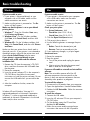 3
3
-
 4
4
-
 5
5
-
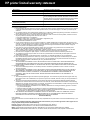 6
6
-
 7
7
-
 8
8
-
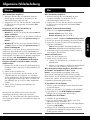 9
9
-
 10
10
-
 11
11
-
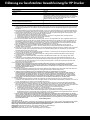 12
12
-
 13
13
-
 14
14
-
 15
15
-
 16
16
-
 17
17
-
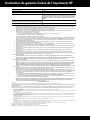 18
18
-
 19
19
-
 20
20
-
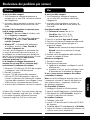 21
21
-
 22
22
-
 23
23
-
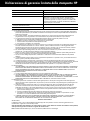 24
24
-
 25
25
-
 26
26
-
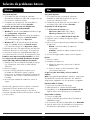 27
27
-
 28
28
-
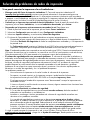 29
29
-
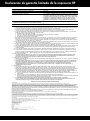 30
30
-
 31
31
-
 32
32
-
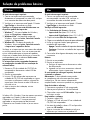 33
33
-
 34
34
-
 35
35
-
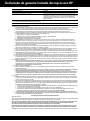 36
36
-
 37
37
-
 38
38
-
 39
39
-
 40
40
-
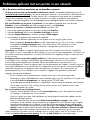 41
41
-
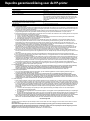 42
42
-
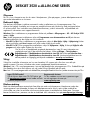 43
43
-
 44
44
-
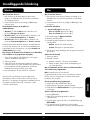 45
45
-
 46
46
-
 47
47
-
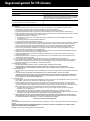 48
48
-
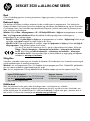 49
49
-
 50
50
-
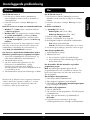 51
51
-
 52
52
-
 53
53
-
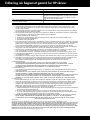 54
54
-
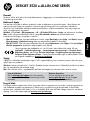 55
55
-
 56
56
-
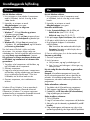 57
57
-
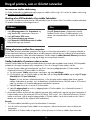 58
58
-
 59
59
-
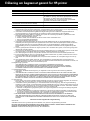 60
60
-
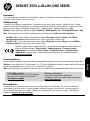 61
61
-
 62
62
-
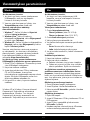 63
63
-
 64
64
-
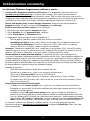 65
65
-
 66
66
-
 67
67
-
 68
68
-
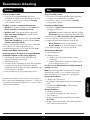 69
69
-
 70
70
-
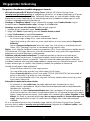 71
71
-
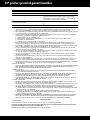 72
72
-
 73
73
-
 74
74
-
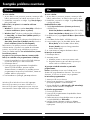 75
75
-
 76
76
-
 77
77
-
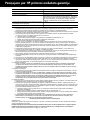 78
78
-
 79
79
-
 80
80
-
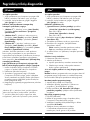 81
81
-
 82
82
-
 83
83
-
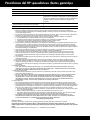 84
84
HP Deskjet 3520 e-All-in-One series El manual del propietario
- Tipo
- El manual del propietario
- Este manual también es adecuado para
en otros idiomas
- français: HP Deskjet 3520 e-All-in-One series Le manuel du propriétaire
- italiano: HP Deskjet 3520 e-All-in-One series Manuale del proprietario
- English: HP Deskjet 3520 e-All-in-One series Owner's manual
- Deutsch: HP Deskjet 3520 e-All-in-One series Bedienungsanleitung
- Nederlands: HP Deskjet 3520 e-All-in-One series de handleiding
- português: HP Deskjet 3520 e-All-in-One series Manual do proprietário
- dansk: HP Deskjet 3520 e-All-in-One series Brugervejledning
- eesti: HP Deskjet 3520 e-All-in-One series Omaniku manuaal
- svenska: HP Deskjet 3520 e-All-in-One series Bruksanvisning
- suomi: HP Deskjet 3520 e-All-in-One series Omistajan opas
Artículos relacionados
-
HP DeskJet 3634 All-in-One El manual del propietario
-
HP Deskjet Ink Advantage 5520 e-All-in-One Printer series Guia de referencia
-
HP Deskjet Ink Advantage 2510 All-in-One Printer series Guía de instalación
-
HP Deskjet 1510 series El manual del propietario
-
HP Photosmart 5510 e-All-in-One Printer series - B111 El manual del propietario
-
HP Photosmart 6510 series El manual del propietario
-
HP Photosmart 5515 El manual del propietario
-
HP Deskjet 1050 All-in-One Printer series - J410 El manual del propietario
-
HP DESKJET 1010 El manual del propietario
-
HP Deskjet Ink Advantage 3510 e-All-in-One Printer series Guia de referencia